Toshiba 26EL933G Manuel utilisateur
PDF
Télécharger
Document
32AV93*G 32/40LV93*G 26/32EL93*G Gamme DIGITAL Français Table des matières Précautions de sécurité.............5 Réglage des chaînes..................23 Installation et informations importantes.................................6 Recherche automatique....................... 23 Ajustement manuel.............................. 24 Extinction Automatique......................... 26 Où l’installer......................................... 6 Réinitialiser TV..................................... 26 Lorsque vous utilisez un support mural.................................................... 6 RÉGLAGE DTV............................27 La télécommande.......................8 Chaînes................................................ 27 Options de chaîne................................ 28 Installation des piles et portée de la télécommande...................................... 8 Sous-titres et audio.............................. 29 Mot de passe........................................ 29 Connexion à des appareils externes.......................................9 Contrôle parental.................................. 29 Mise à jour Veille Chaîne..................... 29 Connexions REGZA-LINK..........11 Interface commune.............................. 30 Connexion d’un appareil HDMI ou DVI à l’entrée HDMI...............12 Programme favori................................. 30 Pour connecter un appareil HDMI........ 12 Pour connecter un appareil DVI........... 14 Informations numériques sur écran et Guide des émissions...32 Connexion à un ordinateur........16 Information........................................... 32 Pour connecter un PC à la prise HDMI.................................................... 16 Guide.................................................... 32 Contrôle favori...................................... 30 Groupage chaîne................................. 31 Icônes d'information à l'écran............... 32 Contrôles généraux....................33 Signaux vidéo compatibles avec les prises HDMI.......................................... 18 Changer la chaîne................................ 33 Signaux vidéo acceptables pour les prises HDMI.......................................... 18 Transmission Stéréo et bilangue Transmissions...................................... 33 Utilisation des contrôles............19 Menu d’accès rapide............................ 33 Marche................................................. 20 Sous-titres............................................ 33 Utilisation de la télécommande............ 20 Arrêt sur image..................................... 33 Utilisation des contrôles par les touches latérales................................................ 20 Sélection de l'entrée............................. 33 Contrôles du son........................34 Régler le téléviseur....................21 Contrôles du volume et couper le son....................................................... 34 Première Utilisation.............................. 21 Dual...................................................... 34 2 Égalisation du son................................ 34 Son Surround....................................... 34 Lecture des fichiers musicaux.............. 44 Amplification basses fréquences.......... 34 RÉGLAGE de répétition....................... 45 Dynamic Range Control....................... 34 Utilisation de la Liste de lecture........... 45 Digital Audio Output............................. 35 Infos musique....................................... 45 Description audio................................. 35 Visualisation sur écran large.....36 Profitez de vos vidéos via le port USB......................................46 Dimensions d'image disponibles et contrôle de la position.......................... 37 Lire les fichiers vidéo............................ 47 Contrôles de l’image..................38 Régler .................................................. 48 Réglages de répétition......................... 48 Utiliser la liste de lecture...................... 48 Position d’image................................... 38 Avancer lentement............................... 48 Mode d’image....................................... 38 Avancer d'un pas.................................. 48 Préférences d'image............................ 38 Info vidéo.............................................. 48 Niveau de noir et blanc........................ 39 Rapport d'aspect.................................. 48 Mode Cinéma....................................... 39 Mode d’image....................................... 48 Température des couleurs.................... 39 Aller au temps...................................... 49 Gamme statique................................... 39 Contrôles REGZA-LINK..............50 Réinitialiser........................................... 39 Rétroéclairage dynamique................... 39 Contrôle d'équipement......................... 50 Gestion des couleurs 3D...................... 39 Sélectionnez l'appareil REGZA-LINK... 50 Réglage des couleurs de base............. 40 Réduction du bruit numérique.............. 40 Menus REGZA-LINK...................51 MPEG NR – Réduction de bruit........... 40 Lecture à une touche........................... 51 Découvrez vos photos via le port USB......................................41 Système en veille................................. 51 Contrôle audio du système.................. 51 Activer REGZA-LINK............................ 51 Affichage des fichiers photo................. 41 Marche auto......................................... 52 Utiliser le Diaporama............................ 42 Veille automatique................................ 52 Réglages de répétition pour le Diaporama............................................ 42 Contrôle ampli...................................... 52 Préf. de haut-parleur............................ 52 Régler l'intervalle de temps.................. 42 Contrôle du dispositif de lecture REGZA-LINK........................................ 53 Utiliser la liste de lecture...................... 42 Musique d’arrière-plan......................... 43 Contrôles des préférences........54 Info photo............................................. 43 Marche................................................. 54 Minuterie.............................................. 54 3 Français Profiter de la musique via le port USB......................................44 Graves, Aigus et Balance..................... 34 Français EPG...................................................... 55 Verr. Panneau...................................... 56 Format automatique (écran large)........ 56 Etirement 4:3........................................ 56 Écran bleu............................................ 56 Bandes latérales.................................. 56 DivX Registration................................. 57 DivX Radiation..................................... 57 Informations système........................... 57 Mise à niveau système......................... 57 Services de texte et informations textuelles..............58 Réglage des modes............................. 58 Navigation entre les pages en utilisant Auto...................................................... 58 Navigation entre les pages en utilisant LISTE................................................... 58 Touches de contrôle............................. 58 RÉGLAGE PC..............................59 Position horizontale et verticale........... 59 Larg. image.......................................... 59 Réglage phase..................................... 59 Réinitialiser........................................... 59 Sélection de l’entrée et connexions AV............................60 Mode Lip Sync .................................... 60 Sélection du signal d'entrée................. 60 Questions fréquentes................61 Caractéristiques techniques et accessoires.................................62 Classe d’efficacité énergétique.................................64 4 NE PAS DÉMONTER PAS LES PANNEAUX FIXES CAR CECI POURRAIT EXPOSER À DES PIÈCES DANGEREUSES ET SOUS TENSION. LA PRISE DE COURANT EST UTILISÉE POUR ÉTEINDRE COMPLÈTEMENT L’APPAREIL ; ELLE DOIT RESTER ACCESSIBLE À TOUT MOMENT. Circulation de l’air Laissez un espace d’au moins 10cm autour du téléviseur pour une ventilation adéquate. Cela réduit le risque de surchauffe et de dommage au téléviseur. Evitez aussi les endroits poussiéreux. Ne Pas Dommages causés par la chaleur NE PAS obstruer les fentes de ventilation de l’appareil avec des objets comme des journaux, des nappes, des rideaux, etc. Toute surchauffe peut endommager et réduire la durée de vie de l’appareil. NE PAS exposer l’appareil électrique à des gouttes ou à des éclaboussements d’eau et aucun objet contenant de l’eau, tel qu’un vase, ne doit être posé sur l’appareil. NE PAS poser des objets chauds ou des flammes nues, tel qu’une bougie allumée, sur ou près de l’appareil. Des températures élevées peuvent faire fondre le plastique et causer des incendies. Le téléviseur risque d’être endommagé s’il est installé dans un endroit en plein soleil ou près d’un chauffage. Evitez les endroits très chaux ou très humides. Installez le dans un endroit avec une température ambiante entre 5°C (41°F) min. et 35°C (94°F) max. Prise de courant Cet appareil fonctionne avec une prise de courant 220-240V c.a., 50Hz. Ne le branchez jamais sur une prise de courant c.c. ou de n'importe quel autre type. VÉRIFIEZ que le téléviseur ne soit pas posé sur le cordon d’alimentation. Utilisez seulement le câble fourni. NE PAS couper la prise de courant de cet appareil, il utilise un Filtre d’interférence radio spécial et ceci pourrait affecter les performances. En GB, le fusible fourni avec la prise est approuvé par ASTA ou BSIBS1362. Il ne doit être remplacé que par un type correctement évalué et approuvé et le cache du fusible doit être remonté. EN CAS DE DOUTE, CONTACTEZ UN ELECTRICIEN QUALIFIË. AVERTISSEMENT: Pour empêcher tout incendie, garder à tout moment les bougies ou autres flammes loin de ce produit. A faire LIRE attentivement les instructions d’utilisation avant d’utiliser l’appareil. VÉRIFIER que tous les branchements électriques (y compris la prise de courant, les rallonges et les interconnexions entre les différentes parties de l’appareil) ont été faits correctement et conformément aux instructions du fabricant. Éteignez l’appareil et débranchez le cordon d’alimentation avant de faire des branchements ou de les modifier. CONTACTER votre revendeur si vous avez des doutes à propos de l’installation, de l’utilisation ou de la sécurité de votre appareil. FAIRE attention avec les panneaux en verre de l’appareil. AVERTISSEMENT: Pour éviter toute blessure, cet appareil doit être solidement fixé au sol/mur en conformité avec les instructions d’installation. Voir la page 6. 5 NE PAS utiliser des supports improvisés et ne JAMAIS attacher des pieds avec des vis en bois. Pour plus de sécurité, utilisez toujours le support, le socle ou les pieds approuvés par le fabricant avec les vis fournies conformément aux instructions. NE PAS laisser l’appareil allumé lorsque personne n’est présent à moins qu’il ne soit spécifiquement précisé que l’appareil a été conçu pour opérer sans surveillance ou qu’il ne soit équipé d’un mode de veille. Eteindre l’appareil en débranchant le cordon d’alimentation et montrer aux membres de votre famille comment faire ceci. Des dispositions spéciales peuvent être nécessaires pour les personnes handicapées. NE PAS continuer d’utiliser l’appareil si vous n’êtes pas sûr qu’il fonctionne normalement, ou s’il a été endommagé de quelque sorte que ce soit – éteignez-le, débranchez le cordon d’alimentation et contactez votre revendeur. AVERTISSEMENT - L'utilisation d'un casque ou d'écouteurs avec un volume sonore trop fort peut causer une perte auditive. TRES IMPORTANT – NE JAMAIS laisser qui que ce soit, particulièrement les enfants, appuyez sur ou frapper l’écran, insérer des objets dans les fentes, les orifices ou les trous de l’appareil. Ces actions endommageront l’écran ou les pièces internes. NE JAMAIS prendre de risques avec des appareils électriques quels qu’ils soient - Il vaut mieux faire attention que être désolé. Français Précautions de sécurité Cet appareil a été conçu et fabriqué pour respecter les normes de sécurité internationales; cependant, comme avec la plupart des appareils électriques, il est important de faire attention lorsque vous l’utilisez pour des meilleurs résultats et réduire le risque d’accident. Veuillez lire les instructions suivantes pour votre sécurité. Elles sont d’une nature générale et ont été conçue pour s’appliquer à tous les appareils électroniques en général ; certains points peuvent ne pas s’appliquer à l’appareil que vous venez d’acheter. Cet appareil de classe I ne doit être branché que sur une prise de courant munie d’une fiche de mise à la terre. Français Installation et informations importantes Où l’installer Câble solide (aussi court que possible) Installez le téléviseur dans un endroit à l’abri du soleil et des éclairages forts ; un éclairage doux et indirect est recommandé lorsque vous regardez ce téléviseur pour en profiter pleinement. Utilisez des rideaux ou des stores pour protéger l’écran contre le soleil. Posez le téléviseur sur une surface plate et stable et capable de supporter le poids du téléviseur. Pour éviter tout risque d’accident et assurer la stabilité de l’appareil, veuillez fixer le téléviseur sur une surface de niveau avec la bande. Sinon fixer le téléviseur sur une surface plane au moyen de la vis de montage. Crochet du socle Fixation de la sangle Vis (non fournies) Fixation de la sangle rondelle V is CB : conseillé métallique 9~10mm 2 3 4 5 Vis à tête ronde ou ovale : une 1 10mm rondelle est nécessaire Longueur ≥ 20mm Vis à tête plate : ne peut pas être utilisée • Le type de vis dépend de la surface sur laquelle sera monté le téléviseur. La taille du filetage est comprise entre 3.8 et 4.1mm. • Placez le support sur une surface stable et plane et fixez le téléviseur en utilisant une vis (non fournie) que vous visserez dans le trou prévu à cet effet. • Veillez à fixer votre téléviseur sur une surface ferme et suffisamment épaisse. Les panneaux LCD sont fabriqués avec une technologie *Le style du socle dépend du modèle avancée de pointe, cependant il est possible qu’il y ait des points noirs ou lumineux visibles sur l’écran. Ceci n’indique pas un dysfonctionnement. Assurez-vous que le téléviseur est installé dans un endroit où il ne risque pas d’être poussé ou cogné accidentellement par des objets, car ceci pourrait endommager ou casser l’écran. Assurez-vous également qu’aucun petit objet n’est inséré dans les fentes ou les trous du boîtier. Évitez d’utiliser des produits chimiques (tels que rafraîchisseur d’air, produits de nettoyage, etc) sur ou près du support TV. Des études indiquent que les plastiques peuvent s’affaiblir et se fendre avec le temps suivant les effets combinés des produits chimiques et des contraintes mécaniques (tel que poids du téléviseur). Le non respect de ces instructions peut entraîner de graves blessures et/ou endommager la TV et le support TV. Nettoyage de l’écran et du boîtier… Coupez l’alimentation puis nettoyez l’écran et le boîtier avec un chiffon doux et sec. Nous recommandons de ne pas utiliser des produits de polissage ni de solvants pour nettoyer l’écran ou le boîtier car ceux-ci peuvent les endommager. Lorsque vous utilisez un support mural Veuillez utiliser un support mural adapté à la taille et au poids du téléviseur LCD. • Deux personnes sont nécessaires pour l'installation. • Pour installer une fixation murale d’un autre fabricant. 1. Débranchez et retirez les câbles et / ou les connecteurs des autres composants de l'arrière du téléviseur. 2. Placez avec soin l'avant de l'appareil face vers le bas sur une surface plane et matelassée, comme une couette ou une couverture. 3. Suivez les instructions fournies avec le support mural. Avant de commencer, assurez-vous que le ou les supports appropriés sont fixés au mur et au dos du téléviseur comme décrit dans les instructions fournies avec le support mural. 4. Utilisez toujours les vis fournies ou recommandées par le fabricant du support mural. Retrait du Support TV: 1. Placer soigneusement le face avant de l’unité vers le bas sur une surface plate, matelassée avec le support suspendu au-dessus du bord. 2. Retirez les vis. 3. Une fois les vis enlevées, tenir le support de tv en place, puis l’enlever de la TV en le glissant du bas de la TV. REMARQUE: Un soin extrême doit toujours être employé en enlevant le support tv pour éviter d’endommager le panneau du LCD. 6 32AV93*G | 32/40LV93*G x 4 26EL93*G x 3 32EL93*G x 4 Toshiba ne sera en aucun cas responsable des dommages et/ou dysfonctionnements de l'appareil causés par: i) un incendie ; ii) un tremblement de terre ; iii) des dommages accidentels ; iv) une utilisation intentionnellement incorrecte de l’appareil ; v) une utilisation dans des endroits inadéquats ; les dommages et/ou les dysfonctionnements de l’appareil alors qu’il était en possession d’une vi) autre partie ; les dommages ou les dysfonctionnements causés par l’utilisateur et/ou la négligence/le nonvii) respect des instructions d’utilisation contenues dans le manuel d’utilisation ; les dommages ou les dysfonctionnements causés par une utilisation incorrecte ou lorsque viii) l’appareil est utilisé en même temps avec des autres appareils ; De plus, Toshiba ne sera en aucun cas responsable des dommages et/ou des dysfonctionnements indirects, y compris mais non limité à, les pertes de profit, les interruptions des opérations et les pertes de données enregistrées, que celles-ci soient causées par une utilisation normale ou une utilisation incorrecte de l’appareil. • La fonction de réception numérique/digital de ce téléviseur n’est efficace que dans les pays énumérés dans la section Pays du menu RÉGLAGE. Selon le pays/région, certaines fonctions du téléviseur peuvent ne pas être disponibles. Réception des futurs services supplémentaires ou modifiés ne peuvent pas être garantie avec ce téléviseur. • Si des images fixes d’une diffusion 4:3, de services de texte, de logos d’identification de chaîne, d’un ordinateur, de jeux vidéo, de menus, etc. restent affichées sur l’écran du téléviseur pendant de longues périodes, ceci causer des problèmes ; il est toujours recommandé de baisser les réglages de la luminosité et du contraste. • Sur une longue période, l’affichage continu d'images au format 4:3 sur un écran 16:9 peut causer des problèmes de rémanence d’image sur les bords 4:3 ; ceci n’est pas un dysfonctionnement du téléviseur LCD et ceci n'est pas couvert par la garantie du fabricant. Une utilisation régulière des autres modes d’affichage (par ex. Super Live) permettra d'éviter la rétention permanente. REMARQUE: Les jeux vidéo interactifs qui impliquent un joystick de type “pistolet” pour tirer sur une cible sur écran peuvent ne pas fonctionner avec ce téléviseur. SYMBOLE DÉFINITION DES SYMBOLES TENSION DANGEREUSE : le symbole de l’éclair avec une flèche, dans un triangle équilatéral, vise à alerter l’utilisateur de la présence de « TENSION DANGEREUSE » non isolée, à l’intérieur du bâti du produit, pouvant être suffisante pour provoquer une électrocution. INSTRUCTIONS : le symbole du point d’exclamation dans un triangle équilatéral vise à alerter l’utilisateur de l’existence d’importantes instructions de maintenance (entretien) et de fonctionnement, figurant dans la littérature qui accompagne l’appareil. AVERTISSEMENT: pour éviter tout risque d’incendie, tenez les bougies ou toute autre flamme ouverte à distance du produit, et ce à tout moment. 7 Français Veuillez noter : CLAUSE D’EXCLUSION Français La télécommande Guide de référence simplifié de la télécommande 12 E n mode TV : Affiche les informations sur l’écran. En mode Texte : Affiche la page d’index. 13 Pour couper le son 14 Pour ouvrir le menu d’accès RAPIDE 15 Pour quitter le système de menu. 16 Affichage EPG 17 Pour retourner au niveau précédent du menu 18 Pour ouvrir le menu sur écran 19 Menu de navigation : ▲, ▼, ◄, ►: En mode Texte : Pour changer la page Pour confirmer une sélection. 20 Touche colorée : Touches de contrôle du texte Pour révéler le texte caché Pour arrêter sur une page désirée Pour augmenter la taille du texte Pour sélectionner une page lorsque vous regardez une image normale Installation des piles et portée de la télécommande Removelethe back Enlevez couvercle cover to reveal the arrière pour ouvrir compartment lebattery compartiment andpiles make the des etsure insérez batteries are inserted les piles dans le the sens. right way round. bon Cette Suitable batteryutilise télécommande des piles de types forAAA this remote 1,5V. are AAA, IEC R03 1.5V. 1 2 3 4 5 6 7 1 82 9 10 3 11 4 5 6 7 8 9 10 11 For On/Standby mode To select input from external sources Still Picture To display the teletext screen To turn the subtitle On/Off Stereo/Bilingual transmissions Number buttons Pour commuter entre TV ALLUMÉ et Veille No Function P our commuter entre les différentes sources No Function d’entrée. To alterfixe the volume Image To change programme Pour afficher l’écran télétexte Pages de sous-titres TEXTE, si disponibles Émissions stéréo/bilingues Touches numériques Description audio Pour commuter entre ATV et DTV Pour changer le volume Pour changer la chaîne 4 8 Do not combine a used, old battery with a new one or mixpas battery types. Remove dead batteries N’utilisez une pile usée avec une nouvelle immediately to prevent acid from leaking into pile ou des piles de différents types. Enlevez the battery compartment. Dispose of éviter them in immédiatement les piles usées pour une accordance withdes instructions 13 of this fuite de l'acide piles dansonlepage compartiment manual. Warning: batteries must notaux be exposed des piles. Jetez-les conformément instructions la page 65 sunshine, de ce manuel. to excessivede heat such as fire or the Avertissement : les piles ne doivent pas être like. exposées à une chaleur excessive, comme soleil The performance of the remote control will ou feu. deteriorate beyond a distance of five metres or outside an angle ofde 30ladegrees from the centre Les performances télécommande of the television. If the operating range diminueront à une distance de plus de becomes cinq mètres ou un angle may de plus dereplacing. 30 degrés reduced theà batteries need par rapport au centre du téléviseur. Si la télécommande ne marche plus très bien, les piles ont probablement besoi d'être changées. Avant de raccorder des appareils externes, éteignez toujours tous les boutons d’alimentation. S’il n’y a pas d’interrupteur débranchez le cordon de la prise de courant. * un décodeur peut être un décodeur satellite numérique ou n’importe quel type de décodeur compatible. * Le modèle de l'appareil détermine la position des codes d'alimentations. USB PRISE D’ENTRÉE HDMI 2 Cordon d’alimentation PRISE D’ENTRÉE HDMI 1 Enregistreur vidéo RGB/ PC décodeur* PÉRITEL 1 (ENTRÉE/ SORTIE TV) Pour 32AV93*G | 32/40LV93*G * un décodeur peut être un décodeur satellite numérique ou n’importe quel type de décodeur compatible. * Le modèle de l'appareil détermine la position des codes d'alimentations. USB PRISE D’ENTRÉE HDMI 2 Cordon d’alimentation PRISE D’ENTRÉE HDMI 1 RGB/ PC Enregistreur vidéo décodeur* PÉRITEL 1 (ENTRÉE/ SORTIE TV) Pour 26/32EL93*G 9 Français Connexion à des appareils externes Français Câbles d’antenne : - - - - - - - - - - - - - - - - - - Branchez l’antenne sur la prise ANT à l’arrière du téléviseur. Si vous utilisez un décodeur et/ou un enregistreur vidéo, connectez via le décodeur et/ou l'enregistreur vidéo au téléviseur. Câbles PÉRITEL : - - - -- - - - - - - - - - - - - - Raccordez l’ENTRÉE/SORTIE de l’enregistreur vidéo ou la prise TV du décodeur au téléviseur. Raccordez la prise SAT de l’enregistreur vidéo à la prise ENR MEDIA du décodeur. Avant de lancer la Recherche automatique mettez votre décodeur et votre enregistreur média en Veille. Les prises phono à coté de la prise ENTRÉE VIDÉO acceptent les signaux audio G et D. Ces prises sont situées sur le coté du téléviseur (Voir page 6). HDMI® (Interface multimédia haute définition) peut être utilisé avec un lecteur de DVD, un décodeur ou un appareil électrique avec sortie audio et vidéo numérique. Elle a été conçue pour des performances optimales avec les signaux vidéo haute définition 1080i mais peut aussi accepter et afficher les signaux 480i, 480p, 576i, 576p, 720p et 1080p. HDMI1 prend également en charge les signaux VGA, SVGA, XGA, WXGA et SXGA. REMARQUE: Bien que ce téléviseur puisse être raccordé à des appareils HDMI, il est possible que certains appareils ne marchent pas correctement. Un grand nombre d’appareils externes peuvent être raccordés aux prises à l’arrière de ce téléviseur ; référez-vous donc aux manuels d’utilisation des appareils en question. Si l’affichage du téléviseur change automatiquement vers celui de l'appareil externe, revenez à la télévision normale en appuyant sur la touche de la chaîne désirée. Pour retourner à l’appareil externe, appuyez sur pour sélectionner. 10 Les fonctions de base de l’équipement audio/vidéo connecté peuvent être contrôlées par le biais de la télécommande du téléviseur si le périphérique connecté est compatible REGZA-LINK. L’arrière de votre téléviseur Amplificateur AV HDMI in HDMI out Equipement de lecture Equipement de lecture HDMI out HDMI out Pour 32AV93*G | 32/40LV93*G L’arrière de votre téléviseur Amplificateur AV HDMI in HDMI out Equipement de lecture Equipement de lecture HDMI out HDMI out Pour 26/32EL93*G 11 Français Connexions REGZA-LINK Français Connexion d’un appareil HDMI ou DVI à l’entrée HDMI L’entrée HDMI de votre téléviseur reçoit l’audio numérique et la vidéo numérique non compressée d’un appareil HDMI, ou la vidéo numérique non compressée d’un appareil DVI (Digital Visual Interface). Cette entrée est conçu pour accepter les programmes numériques HDCP (High-Bandwidth DigitalContent Protection) d’appareils électroniques conformes à EIA/CEA-861-D (comme un boîtier décodeur ou un lecteur de DVD avec une sortie HDMI ou DVI). Pour une liste des signaux vidéo compatibles, voir page 18. REMARQUE: • Quelques anciens appareils HDMI peuvent mal fonctionnement avec votre nouveau téléviseur HDMI, à cause du nouveau standard qui a été adopté. • Formats audio supportés: PCM linéaire et Dolby Digital, taux d’échantillonage 32/44.1/48kHz. Pour connecter un appareil HDMI Branchez un câble HDMI (connecteur de type A) de l'appareil sur la prise HDMI. Pour un fonctionnement optimal, il est recommandé d’utiliser un câble HDMI avec le logo HDMI ® ( ). • Si votre connexion HDMI possède une capacité de 1080p et/ou si votre téléviseur est capable de taux de rafraîchissement supérieurs à 50 Hz, vous aurez besoin d'un câble de catégorie 2. Un câble HDMI/DVI conventionnel risque de ne pas fonctionner correctement avec ce mode. • Le câble HDMI transfère l’audio et la vidéo en même temps. Il n’est pas nécessaire d’utiliser des câbles audio analogiques (voir l’illustration). Appareil HDMI HDMI out Pour 32AV93*G | 32/40LV93*G 12 Câble HDMI (pas fourni) Français Appareil HDMI HDMI out Câble HDMI (pas fourni) Pour 26/32EL93*G Pour voir la vidéo de l'appareil HDMI, appuyez sur le bouton ou HDMI 2. 13 pour sélectionner le mode HDMI 1 Français Pour connecter un appareil DVI Connectez un câble adaptateur HDMI-DVI adaptateur (connecteur HDMI type A) à la prise HDMI 1. • La longueur max. recommandée pour le câble de conversion HDMI/DVI est 6,6 pieds (201,17cm). • Un câble de conversion HDMI/DVI ne transfère que la vidéo. • Les connexions audio analogue séparées ne sont pas prises en charge pour récepteurs audio. Câble de conversion HDMI/DVI (pas fourni) Appareil DVI Pour 32AV93*G | 32/40LV93*G 14 Français Câble de conversion HDMI/DVI (pas fourni) Appareil DVI Pour 26/32EL93*G Pour vous assurer que votre appareil HDMI ou fonctionne correctement, il est recommandé de suivre les étapes suivantes : • Lorsque vous allumez les appareils, allumez en premier le téléviseur puis allumez l'appareil HDMI ou DVI. • Lorsque vous éteignez les appareils, éteignez en premier l'appareil HDMI ou DVI puis éteignez le téléviseur. [1] La conformité EIA/CEA-861-D couvre le transfert de la vidéo numérique non comprimée avec protection de contenu numérique à haute bande, qui est le standard pour la réception des signaux vidéo à haute définition. Puisqu’il s’agit d’une nouvelle technologie, il est possible que certains appareils puissent ne pas fonctionner correctement avec le téléviseur. HDMI, le logo HDMI et Interface Multimédia Haute Définition sont des marques commerciales ou déposées de HDMI Licensing LLC aux États-Unis et dans d'autres pays. 15 Français Connexion à un ordinateur Vous pouvez visualiser le contenu de votre ordinateur sur votre téléviseur avec soit la connexion RGB/ PC soit la connexion HDMI. Pour connecter un PC à la prise HDMI Lorsque vous connectez un PC à la prise HDMI sur le téléviseur, utilisez un câble adaptateur HDMIDVI. Si vous connectez un PC avec une prise HDMI, utilisez un câble HDMI (connecteur de type A). Il n'est pas nécessaire d'avoir un câble analogique distinct. l’arrière de votre téléviseur 2 Ordinateur Câble de conversion HDMI/DVI (pas fourni) Pour 32AV93*G | 32/40LV93*G 16 Français l’arrière de votre téléviseur 2 Ordinateur Câble de conversion HDMI/DVI (pas fourni) Pour 26/32EL93*G Pour la liste des formats de signaux vidéo et PC acceptables, voir page 18. REMARQUE: • Les côtés des images peuvent être masqués. • Si vous connectez un modèle de PC avec des signaux PC particuliers, il se peut que les signaux PC ne soient pas détectés correctement. 17 Français Signaux vidéo compatibles avec les prises HDMI Résolution Fréquence H. (kHz) Fréquence V. (Hz) 480i 15,734 60,000 480p 31,500 60,000 576i 15,625 50,000 576p 31,250 50,000 720p 37,500 50,000 720p 45,000 60,000 1080i 28,125 50,000 1080i 33,750 60,000 1080p 27,000 24,000 1080p 28,125 25,000 1080p 33,750 30,000 1080p 56,250 50,000 1080p 67,500 60,000 Signaux vidéo acceptables pour les prises HDMI Résolution H (kHz) V (Hz) Fréquence de Polarité H pixel (MHz) Polarité V Total H Total V 640 x 480 31,369 59,940 25,175 Négatif Négatif 800 525 640 x 480 37,861 72,809 31,500 Négatif Négatif 832 520 640 x 480 37,500 75,000 31,500 Négatif Négatif 840 500 800 x 600 35,160 56,250 36,000 Positif Positif 1024 625 800 x 600 37,879 60,317 40,000 Positif Positif 1056 628 800 x 600 48,077 72,188 50,000 Positif Positif 1040 666 800 x 600 46,875 75,000 49,500 Positif Positif 1056 625 1024 x 768 48,363 60,004 65,000 Négatif Négatif 1344 806 1024 x 768 60,023 75,029 78,750 Positif Positif 1312 800 1280 x 768 47,776 59,870 79,500 Négatif Positif 1664 798 1360 x 768 47,712 60,015 85,500 Positif Positif 1792 795 1280 x 1024 63,981 60,020 108,000 Positif Positif 1688 1066 1280 x 1024 79,976 75,025 135,000 Positif Positif 1688 1066 18 Bien que tous les réglages et les contrôles du téléviseur soient faits avec la télécommande, les boutons du téléviseur peuvent aussi être utilisés avec certaines fonctions. Interface commune USB PRISE D’ENTRÉE HDMI 2 Puissance haut / bas (Volume ou Canal) Chaîne / Volume / Source DEL VERTE - témoin de mise en marche DEL ROUGE - Veille DEL VERTE - En marche Casque CAPTEUR IR Pour 32AV93*G | 32/40LV93*G Interface commune USB PRISE D’ENTRÉE HDMI 2 Puissance haut / bas (Volume ou Canal) CAPTEUR IR Chaîne / Volume / Source DEL VERTE - témoin de mise en marche DEL ROUGE - Veille DEL VERTE - En marche Casque Pour 26/32EL93*G 19 Français Utilisation des contrôles Français Marche Si le voyant DEL de veille ROUGE est éteint, vérifiez si le cordon d’alimentation est branché sur la prise de courant. Si l’image ne s'affiche pas, appuyez sur sur la télécommande, cela peut prendre quelques instants. Pour mettre le téléviseur en Veille, appuyez sur sur la télécommande. Pour regarder la télévision, appuyez de nouveau sur . L’image peut prendre quelques instants pour s’afficher. Pour économiser l’énergie: Nous vous recommandons d’utilisez la télévision avec les configurations d’usine. Les configurations d’usine sont installées pour économiser l’énergie. Le débranchement de la prise de courant permettra de couper l’énergie totalement pour toutes les télévisions. Ceci est recommandé lorsque la télévision ne sera pas utilisée pendant longtemps, par exemple lors des vacances. Réduire la luminosité de l’écran réduira la consommation électrique. L’efficacité énergétique réduit la consommation électrique et permet ainsi d’économiser de l’argent en réduisant les factures d’électricité. REMARQUE: Mettre le téléviseur en mode veille permettra de réduire la consommation électrique, mais continuera d’utiliser une certaine énergie. Utilisation de la télécommande Pour régler le téléviseur, vous devrez utiliser le menu de l’écran. Appuyez sur MENU sur la télécommande pour ouvrir le menu. Le menu de l’écran s’affiche, avec une liste de cinq rubriques. Lorsque vous sélectionnez un symbole en appuyant sur les touches de navigation ◄ ou ► de la télécommande. Pour utiliser les options, appuyez sur pour entrer dans le sous-menu. Puis appuyez sur les touches de navigation ▲ ou▼ de la télécommande pour aller en haut ou en bas dans le menu, et utilisez pour faire un choix. Suivez les instructions à l'écran. Les fonctions de chaque menu sont décrites en détails dans ce manuel. Utilisation des contrôles par les touches latérales Presser pour ajuster le volume. Presser pour changer la sélection du programme, et puis presser pour ajuster la sélection du programme. Presser et maintenir jusqu’à ce que la Liste Source soit affichée, puis presser pour faire défiler la liste jusqu’à ce que la source d’entrée désirée soit localisée. Référez-vous toujours au manuel d’utilisation de l’appareil en question pour plus de détails. REMARQUE: L’insertion de la prisee écouteur coupera le son de tous les haut-parleurs. 20 Avant d’allumer le téléviseur, mettez votre décodeur et enregistreur vidéo en Veille s’ils sont branchés. Pour régler le téléviseur, utilisez les touches de la télécommande décrites à la page 8. Appuyez sur ▲ ou ▼ pour sélectionner Langue ss-titres numériques puis utilisez ◄ et ► pour sélectionner la langue que vous préférez. Appuyez sur ▲ ou ▼ pour sélectionner 2ème langue ss-titres num. puis utilisez ◄ et ► pour sélectionner la langue que vous préférez. Appuyez sur ▲ ou ▼ pour sélectionner Langue audio puis utilisez ◄ et ► pour sélectionner la langue que vous préférez. Première Utilisation Pour la première utilisation, brancher la télévision et pressez le bouton . Le menu de Langage apparaîtra. Langage English Español Nederlands Norsk slovenščina Český бългapcки Hrvatski Français Italiano Svenska Suomi Magyar Pyccкий Srpski Türkçe Deutsch Português Dansk Polski Slovensky Română Eλληvıκά Українське Valitse OK Appuyez sur ▲ ou ▼ pour sélectionner 2ème langue audio puis utilisez ◄ et ► pour sélectionner la langue que vous préférez. Appuyez pour sélectionner Mode syntoniseur. REMARQUE: Cette option est spécifique au pays dans le menu Rég. Rapide. Vahvista REMARQUE: Cette fonction est accédée dans le menu RÉGLAGE Ú Rég. Rapide. Presser ▲, ▼, ◄ ou ► pour sélectionner votre langue (English, Français, Deutsch, Español, Italiano, Português, Nederlands, Svenska, Dansk, Norsk, Suomi, Polski, slovenščina, Magyar, Slovensky, Český, Pyccкий, Română, бългapcки, Srpski, Eλληvıκά, Hrvatski, Türkçe or Українське). Presser pour entrer dans le menu Rég. Rapide. Appuyez sur ▲ ou ▼ pour sélectionner Pays puis appuyez sur ◄ ou ► pour sélectionner votre pays (Allemagne, Autres, Autriche, Belgique, Bulgarie, Croatie, Danemark, Espagne, Finlande, France, Grèce, Hongrie, Irlande, Italie, Luxembourg, Norvège, Pays-Bas, Pologne, Portugal, République Tchèque, Roumanie, Royaume Uni, Russie, Serbie, Slovaquie, Slovénie, Suède, Suisse, Turquie ou Ukraine). Mode syntoniseur Antenne Choisir Appuyez ou Câble. Rég. Rapide Pays Langue ss-titres numériques 2ème langue ss-titres num. Langue audio 2ème langue audio Choisir Allemagne Français Français Français Français OK Mode syntoniseur 21 OK Lieu RETURN Retour pour sélectionner Antenne Français Régler le téléviseur Français Appuyez sur ▲ ou ▼ pour sélectionner Mode de tuning, puis appuyez sur ◄ ou ► pour sélectionner TVA, TVN ou TVA et TVN. Appuyez sur ▲ ou sur ▼ pour sélectionner Commencer scan et appuyez sur . Appuyez pour sélectionner Lieu. Lieu "Pour utiliser le téléviseur en salle d'exposition," choisissez le mode [Boutique]. Le mode [Domicile] est recommandé pour un usage normal. Magasin Choisir ATV DTV OK Recherche automatique RETURN Retour Appuyez sur ▲ ou ▼ pour sélectionner Domicile ou Magasin. Pour un usage domestique normal, sélectionnez Domicile. Lorsque Magasin est sélectionné, la fenêtre de confirmation apparaît. EXIT Arrêt NON Choisir OK Recherche automatique RETURN Retour Appuyez sur ▲ ou ▼ pour sélectionner OUI ou NON. Appuyez sur pour entrer dans le menu Recherche automatique. REMARQUE: Veuillez vous assurer que l'antenne est connectée au téléviseur avant de lancer la recherche. Recherche automatique Previous settings will be lost ! Press EXIT for no change. Commencer scan Choisir Trouvé 0 0 La recherche de toutes les stations disponibles commence. La barre défilante se déplace le long de la ligne au fur et à mesure des progrès de la recherche. Vous devez attendre que le téléviseur termine la recherche. Lorsque la recherche est terminée, le téléviseur sélectionne automatiquement la chaîne 1. L'image peut ne pas être claire ou le signal peut être faible, aussi l'ordre des chaînes peut être changé en utilisant Ajustement manuel ATV/DTV dans le menu RÉGLAGE. Lieu Vous avez sélectionné [Boutique] Ce mode consomme plus d'énergie. Êtes-vous sûr de vouloir régler sur ce mode ? Mode de tuning Recherche automatique En cours 1 % 0 % Canal: C3 Chaîne: TVA et TVN OK RETURN Retour 22 REMARQUE: Lorsque Blocage parental est activé, le mot de passe à quatre chiffres est requis. Appuyez sur ▲ ou sur ▼ pour sélectionner Commencer scan et appuyez sur pour lancer la Recherche automatique. Recherche automatique La fonction Recherche automatiquet permet de complètement re-régler votre téléviseur et peut aussi être utilisée pour mettre à jour la liste des chaînes. REMARQUE: Il est recommandé d’utiliser la fonction Recherche automatique régulièrement pour vous assurer que tous les nouveaux services sont ajoutés. ATV DTV SON RÉGLAGE APPLICATIONS Mode syntoniseur - Câble Lorsque vous basculez d'un mode de syntoniseur à l'autre, les fonctions disponibles sur votre téléviseur changent. Toutes les chaînes et tous les RÉGLAGE actuels, p.ex. les chaînes bloquées, seront perdus. Dans le menu RÉGLAGE, appuyez sur ▲ ou sur ▼ pour sélectionner Mode syntoniseur et appuyez sur . Appuyez sur ◄ ou ► pour sélectionner OUI ou NON. PRÉFÉRENCES Appuyez sur ▲ ou sur ▼ pour sélectionner Recherche automatique, et appuyez sur pour accéder au sous-menu. RÉGLAGE Langage Pays Mode syntoniseur Recherche automatique Ajustement manuel ATV Ajustement manuel DTV Réglages DTV Connexions AV Position d'image Rég. Rapide OK Entrer Mode syntoniseur Cela peut changer les fonctions disponibles sur votre TV. Continuer? 1/2 Français Allemagne Antenne NON OK OK Éditer OK OK OK RETURN Retour Recherche automatique OK Entrer RETURN Retour RÉGLAGE Langage Pays Mode syntoniseur Recherche automatique Ajustement manuel ATV Ajustement manuel DTV Réglages DTV Connexions AV Position d'image Rég. Rapide Les réglages actuels seront effacés !! Appuyer sur EXIT pour ne rien changer. Commencer scan OK Entrer Appuyez sur MENU. Appuyez sur ◄ ou sur ► pour sélectionner RÉGLAGE et appuyez sur pour accéder au sousmenu.. Appuyez sur ▲ ou sur ▼ pour sélectionner Recherche automatique, et appuyez sur pour accéder au sous-menu. Appuyez sur ▲ ou ▼ pour sélectionner Mode de tuning, puis appuyez sur ◄ ou ► pour sélectionner ATV, DTV ou ATV et DTV. Mode de tuning Trouvé 0 0 EXIT Arrêt REMARQUE: Toutes les chaînes et tous les RÉGLAGE actuels, p.ex. les chaînes bloquées, seront perdus. Mode syntoniseur - Antenne Appuyez sur MENU. Appuyez sur ◄ ou sur ► pour sélectionner RÉGLAGE et appuyez sur pour accéder au sousmenu.. IMAGE Recherche automatique En cours 2 % 0 % Canal: C4 Chaîne: ATV et DTV OK 1/2 Français Allemagne Câble OK OK OK OK RETURN Retour OK Entrer 23 RETURN Retour Français Réglage des chaînes Français Appuyez sur ▲ ou ▼ pour sélectionner Mode de tuning, puis appuyez sur ◄ ou ► pour sélectionner ATV, DTV ou ATV et DTV. Ajustement manuel Il existe deux modes TV : ATV et DTV, qui peuvent être réglés en utilisant Ajustement manuel. Mode ATV - Antenne/Câble Appuyez sur MENU. Appuyez sur ◄ ou sur ► pour sélectionner RÉGLAGE et appuyez sur pour accéder au sous-menu. Appuyez sur ▲ ou sur ▼ pour sélectionner Ajustement manuel ATV, et appuyez sur pour accéder au sous-menu. Recherche automatique Les réglages actuels seront effacés !! Appuyer sur EXIT pour ne rien changer. Mode de tuning ATV et DTV OK Commencer scan Sélection opérateur Type de scan Scan rapide Fréq. initiale Auto Fréquence fin Auto Modulation Auto Taux de symbole Auto ID du réseau Auto Éditer RÉGLAGE 1/2 Langage Pays Mode syntoniseur Recherche automatique Ajustement manuel ATV Ajustement manuel DTV Réglages DTV Connexions AV Position d'image Rég. Rapide RETURN Retour Appuyez sur ▲ ou sur ▼ pour sélectionner Selección de operador et appuyez sur ◄ ou sur ► pour sélectionner Autres, Ziggo ou UPC. REMARQUE: Selección de operador ne peut être ajusté que lorsque le Pays est Pays bas. Appuyez sur ▲ ou sur ▼ pour sélectionner Type de scan, et appuyez sur ◄ ou sur ► pour sélectionner Scan complet o-u Scan rapide. REMARQUE: Les chaînes dont le signal est faible sont omises lorsque vous faites un Scan rapide. Appuyez sur ▲ ou sur ▼ pour sélectionner Fréq. initiale, Fréquence fin., Modulation, Taux de symbole ou ID du réseau, et utilisez le pavé de touches numériques pour définir les informations ou sélectionner Auto pour la syntonisation. Appuyez sur ▲ ou sur ▼ pour sélectionner Commencer scan et appuyez sur pour lancer la syntonisation. REMARQUE: OK Entrer Français Allemagne Antenne OK OK OK OK OK RETURN Retour Appuyez sur p ou sur q pour sélectionner la position dans laquelle vous voulez placer le programme , puis appuyez sur ►. Ajustement manuel ATV Position 1 2 3 4 5 6 Canal C1 C2 C3 C4 C5 C6 Trier Chaîne ------------------------- OK Entrer RETURN Retour Appuyez sur p ou sur q pour vous déplacer dans la liste et chercher la position de votre choix. A mesure que vous effectuez ceci les autres stations se déplacent pour libérer un espace. Appuyez sur t pour enregistrer la position du programme. • Les informations doivent vous être fournies par votre gestionnaire du réseau de distribution de télévision par câble. Ajustement manuel ATV Position 1 2 3 4 5 6 • ID du réseau n'est disponible que pour Scan rapide. Canal C2 C1 C3 C4 C5 C6 Magasin 24 Chaîne ------------------------- RETURN Retour Ajustement manuel ATV Accord fin manuel 1 BG P C 69 0 - - - - - RÉGLAGE Choisir A B Changer OK Enregistrer RETURN Retour C D E F G H I A Position : Le numéro de la touche de la télécommande à appuyer. B Système : Spécifique à certaines régions. Système de couleur : Réglé par défaut sur Auto, ne doit être changé que si vous avez des problèmes, par ex. une entrée NTSC d’une source externe. Sauter : Indique que rien n’a été enregistré ou que la fonction sauter la chaîne est en Marche. Classe de signal : Le classement de la chaîne. Chaîne : Le numéro de la chaîne qui diffusera la station. Recherche : Pour rechercher un signal en avant ou en arrière. Régl. Fin manuel : Activez pour exécuter la fonction de réglage fin. Désactivez la fonction de réglage fin manuel. Station : Identification de la station. Utilisez les boutons p ou q et ◄ ou ► pour entrer jusqu’à sept caractères. C D E F G H I Appuyez sur Langage Pays Mode syntoniseur Recherche automatique Ajustement manuel ATV Ajustement manuel DTV Réglages DTV Connexions AV Position d'image Rég. Rapide OK Entrer 1/2 Français Allemagne Antenne OK OK OK OK RETURN Retour Appuyez sur ▲ ou sur ▼ pour sélectionner Chaîne RF et appuyez sur ◄ ou sur ► pour sélectionner ou bien utilisez le pavé de touches numériques sur la télécommande pour saisir une chaîne. Ajustement manuel DTV Puissance signal Qualité Faible Moyenne Chaîne RF Commencer scan 0-9 Entrée Fort FAIBLE 5 OK Éditer RETURN Retour Appuyez sur ▲ ou sur ▼ pour sélectionner Commencer scan et appuyez sur pour lancer la syntonisation. pour enregistrer. 25 Français Mode DTV - Antenne Appuyez sur MENU. Appuyez sur ◄ ou sur ► pour sélectionner RÉGLAGE et appuyez sur pour accéder au sousmenu. Appuyez sur ▲ ou sur ▼ pour sélectionner Ajustement manuel DTV, et appuyez sur pour accéder au sous-menu. Appuyez sur pour afficher le menu détaillé. Appuyez sur t ou sur u pour sélectionner un élément, puis appuyez sur p ou sur q pour sélectionner l'élément ainsi qu'illustré ci-dessous. Français Mode DTV - Câble Appuyez sur MENU. Appuyez sur ◄ ou sur ► pour sélectionner RÉGLAGE et appuyez sur pour accéder au sousmenu.. Appuyez sur ▲ ou sur ▼ pour sélectionner Ajustement manuel DTV, et appuyez sur pour accéder au sous-menu. RÉGLAGE Langage Pays Mode syntoniseur Recherche automatique Ajustement manuel ATV Ajustement manuel DTV Réglages DTV Connexions AV Position d'image Rég. Rapide OK Entrer Extinction Automatique Le téléviseur s'éteint automatiquement (il se met en veille) dans un délai de 4 heures si vous ne touchez à aucun bouton de contrôle sur la télécommande ou sur le panneau de contrôle du téléviseur. Il s'arrête aussi automatiquement si aucun signal d'entrée n'est détecté pendant environ 15 minutes. Dans le menu RÉGLAGE, appuyez sur ▲ ou sur ▼ pour sélectionner Extinction Automatique. Appuyez sur ◄ ou ► pour choisir Arrêt, 4h, 6h ou 8h. 1/2 Français Allemagne Câble OK OK RÉGLAGE OK Extinction Automatique Lieu Mise à niveau logiciel Informations système Réinitialiser TV OK Éditer OK OK Faible Moyenne Sélectionner Réinitialiser TV réinitialise tous les paramètres TV à leur valeur d’usine orginale. Dans le menu RÉGLAGE, appuyez sur ▲ ou sur ▼ pour sélectionner Réinitialiser TV et appuyez sur . Appuyez sur ◄ ou sur ► pour sélectionner OUI pour confimer ou NON pour quitter et appuyez sur . Fort FAIBLE Fréquence Modulation Taux de symbole Commencer scan 113.000 MHz QAM 16 4000 KS/s OK Éditer RETURN Retour Réinitialiser TV Ajustement manuel DTV 0-9 Entrée OK RETURN Retour Appuyez sur ▲ ou sur ▼ pour sélectionner Fréquence, Modulation ou Taux de symbole, et utilisez le pavé de touches numériques pour définir les informations ou sélectionner Auto pour la syntonisation. Puissance signal Qualité 2/2 Arrêt Domicile Réinitialiser TV Les réglages actuels seront effacés !! Appuyer sur EXIT pour ne rien changer. RETURN Retour Appuyez sur ▲ ou sur ▼ pour sélectionner Commencer scan et appuyez sur pour lancer la syntonisation. NON Choisir 26 OK Entrer RETURN Retour Chaînes Renuméroter L'ordre des chaînes peut être modifié en fonction de vos préférences personnelles. Appuyez sur le bouton sur la télécommande pour renuméroter la chaîne sélectionnée. REMARQUE: Cette fonction n’est disponible qu’en mode DTV. Éditez le numéro de chaîne à l'aide des touches numériques sur la télécommande et appuyez sur . Appuyez sur MENU. Appuyez sur ◄ ou sur ► pour sélectionner RÉGLAGE et appuyez sur pour accéder au sous-menu.. IMAGE SON RÉGLAGE APPLICATIONS Chaînes Position 8 - - 804 805 806 807 273 PRÉFÉRENCES Appuyez sur ▲ ou sur ▼ pour sélectionner Réglages DTV, et appuyez sur pour accéder au sous-menu. Appuyez sur ▲ ou sur ▼ pour sélectionner Chaînes et appuyez sur . Appuyez sur le bouton télécommande. L'icône Position 803 804 805 806 807 273 OK Marche OK OK Trier RETURN Retour TV Nom Rossia 1 Rossia 24 NTV TRK 5 kamal Bibigon Service Information Radio Three Renuméroter Sauter RETURN Retour sur la s'affiche. Chaînes 22:17 Arrêt Marche Chaînes OK Trier OK Entrer Sauter OK OK OK OK OK Appuyez sur ▲ ou sur ▼ pour sélectionner Chaînes. Position 803 804 805 806 807 273 TV Nom Rossia 1 Rossia 24 NTV TRK 5 kamal Bibigon Service Information Radio Three 0−9 Entrée Réglages DTV Chaînes Options de chaîne Sous-titres et audio Mot de passe Contrôle parental Réglage heure locale Mise à jour Veille Chaîne Contrôle favori Programme favori Réseau favori Groupage chaîne Interface commune OK Entrer Français RÉGLAGE DTV RETURN Retour 27 TV Nom Rossia 1 Rossia 24 NTV TRK 5 kamal Bibigon Service Information Radio Three Renuméroter Sauter RETURN Retour Français Tri Appuyez sur ◄ ou sur ► pour sélectionner la case ignorer ( Appuyez sur p ou sur q pour sélectionner la chaîne désirée, puis appuyez sur . Une coche s'affiche. Chaînes Position 803 804 805 806 807 273 Options de chaîne CH 800 Choisir Contrôle parental TV Nom Rossia 24 Rossia 1 NTV TRK 5 kamal Bibigon Service Information Radio Three OK Magasin Le verrouillage des chaînes permet d'empêcher l'affichage de chaînes numériques, qui ne sont accessibles qu'en saisissant le mot de passe. Dans le menu Réglages DTV, appuyez sur ▲ ou sur ▼ pour sélectionner Options de chaîne, et appuyez sur pour accéder au sous-menu. Appuyez sur ◄ ou sur ► pour sélectionner la case verrouiller ( ). RETURN Retour Options de chaîne Appuyez sur pour sélectionner. Une coche s'affiche dans la case. Si le mot de passe a déjà été défini, la saisie du mot de passe est requise pour pouvoir régler les chaînes verrouillées. Cette fonction est utilisée pour choisir l'option Sauter ou Bloquer pour la chaîne en cours de visualisation. Sauter les chaînes Cette fonction vous permet de faire qu'une chaîne soit sautée lorsque P ou P est utilisé pour changer de chaîne. Options de chaîne CH 800 Dans le menu Réglages DTV, appuyez sur ▲ ou sur ▼ pour sélectionner Options de chaîne, et appuyez sur pour accéder au sous-menu. DEEJAY TV Choisir Réglages DTV Chaînes Options de chaîne Sous-titres et audio Mot de passe Contrôle parental Réglage heure locale Mise à jour Veille Chaîne Contrôle favori Programme favori Réseau favori Groupage chaîne Interface commune OK Entrer TV Nom OK Entrer RETURN Retour À partir de ce moment-là, lorsque l'une des chaînes qui se trouve dans la liste Options de chaîne est sélectionnée, le mot de passe doit être saisi pour pouvoir y accéder. OK OK OK OK OK 22:17 Arrêt Marche OK Marche OK RETURN Retour RETURN Retour REMARQUE: Les chaînes ignorées ne seront pas sélectionnées par P ou P mais seront toujours accessibles en saisie directe (lorsque l'on est sur une de ces chaînes, une icône s'affiche dans le bandeau pour indiquer une chaîne ignorée). RETURN Retour Chaînes OK Entrer Appuyez sur pour sélectionner. Une coche s'affiche dans la case. Appuyez sur p ou sur q pour sélectionner la chaîne que vous voulez interchanger avec celle sélectionnée à l'étape 8 , puis appuyez sur . Les positions des deux chaînes sont interchangées. Position 804 803 805 806 807 273 TV Nom TV Nom Rossia 1 Rossia 24 NTV TRK 5 kamal Bibigon Service Information Radio Three OK Magasin DEEJAY TV ). 28 Vous avez le choix pour Type de ss-titres ou Type audio entre Normal et Malentendant. Si Malentendant a été sélectionné, les services de sous-titre seront améliorés pour les malentendants avec des descriptions additionnelles. Langue de ss-titres et Langue audio permettent de regarder un programme ou un film en choisissant une langue audio, si plusieurs bandes son sont disponibles. Mot de passe Nouveau mot de passe Confirmer mot de passe REMARQUE: « 0000 » ne peut pas être utilisé. Contrôle parental Dans le menu Réglages DTV, appuyez sur ▲ ou sur ▼ pour sélectionner Soustitres et audio, et appuyez sur pour accéder au sous-menu. Cette fonction bloque les chaînes ou les émissions que vous ne voulez pas regarder ou que vous ne voulez pas que vos enfants puissent les regarder. Un mot de passe est requis pour pouvoir accéder à cette fonction. Le mot de passe par défaut est « 0000 ». Appuyez sur ▲ ou sur ▼ pour sélectionner Affichage des sous-titres, et appuyez sur ◄ ou sur ► pour sélectionner Marche ou Arrêt. REMARQUE: Lorsque Contrôle parental est activé, vous devez saisir le mot de passe à 4 chiffres pour pouvoir accéder au sous-menu Réglage TVM sous le menu RÉGLAGE. Après une recherche automatiquement, tous les blocages de chaînes seront effacés. Appuyez sur ▲ ou sur ▼ pour sélectionner Type de ss-titres ou Type audio et appuyez sur ◄ ou sur ► pour sélectionner Normal ou Malentendant. Appuyez sur ▲ ou ▼ pour sélectionner Langue ss-titres numériques, 2ème langue ss-titres num., Langue audio ou 2ème langue audio et appuyez sur ◄ ou sur ► pour sélectionner la langue de votre choix. Dans le menu Réglage TVM, appuyez sur ▲ ou sur ▼ pour sélectionner Contrôle parental, et appuyez sur pour accéder au sous-menu. Mot de passe Entrez le mot de passe à 4 chiffres. Changez le mot de passe de contrôle parental à 4 chiffres. Appuyezsur ◄ ou sur ► pour définir le réglage d'âge entre 4 et 18 ou sélectionnez Aucune pour désactiver cette fonction, ou bien Bloquer tout. Le mot de passe par défaut est « 0000 ». Dans le menu Réglages DTV, appuyez sur ▲ ou sur ▼ pour sélectionner Mot de passe, et appuyez sur pour accéder au sous-menu. REMARQUE: Cette fonction n’est disponible qu’avec les émissions qui possèdent un classement selon l'âge. Réglages DTV Chaînes Options de chaîne Sous-titres et audio Mot de passe Contrôle parental Réglage heure locale Mise à jour Veille Chaîne Contrôle favori Programme favori Réseau favori Groupage chaîne Interface commune OK Entrer Mise à jour Veille Chaîne OK OK OK OK OK Si la Mise à jour Veille Chaîne est Marche, lorsque le téléviseur est en mode veille, un réglage numérique est automatiquement exécuté et toutes les nouvelles chaînes sont mémorisées. 22:17 Arrêt Marche Dans le menu Réglages DTV, appuyez sur ▲ ou ▼ pour sélectionner Mise à jour Veille Chaîne . OK Marche OK Appuyez sur ◄ ou sur ► pour choisir Marche ou Arrêt. RETURN Retour 29 Français Tapez le mot de passe à 4 chiffres, puis tapez à nouveau le mot de passe pour le confirmer. Sous-titres et audio Français Lorsque Contrôle favori est sur Marche, la liste des chaînes favorites apparaît en appuyant sur . Interface commune La Fente d'interface commune, qui se trouve sur le côté du téléviseur, permet l'insertion d'un CAM (Conditional Access Module : module d'accès conditionnel) et d'une carte. Vous pouvez en faire l'acquisition auprès d'un fournisseur de services et avoir ainsi la possibilité de visualiser des émissions avec un abonnement supplémentaire. Pour de plus amples informations, veuillez vous adresser à un fournisseur de services. Liste favori 800 Maori Television Insérez le CAM et la carte dans la Fente d'interface commune, en suivant les instructions qui accompagnent le CAM. Une fenêtre s'affiche à l'écran pour confirmer que le CAM a bien été inséré. Dans le menu Réglages DTV, appuyez sur ▲ ou sur ▼ pour sélectionner Interface commune, et appuyez sur pour accéder au sous-menu. Programme favori La liste des chaînes favorites prend en charge un maximum de 9 chaînes favorites. Vous devriez alors avoir accès aux informations détaillées sur le CAM.  REMARQUE: Il se peut que la mise à jour du logiciel CI Plus CAM se fasse automatiquement. À ce momentlà, toute information éventuelle d'Enregistrement/Rappel de programme est annulé. Réglages DTV Chaînes Options de chaîne Sous-titres et audio Mot de passe Contrôle parental Réglage heure locale Mise à jour Veille Chaîne Contrôle favori Programme favori Réseau favori Groupage chaîne Interface commune Contrôle favori  Cette fonction est utilisée pour activer ou désactiver la liste de chaînes favorites. Dans le menu Réglages DTV, appuyez sur ▲ ou ▼ pour sélectionner Contrôle Favori. Appuyez sur ◄ ou ► pour choisir entre Marche et Arrêt. OK Entrer Éditer OK OK OK OK OK 22:17 Arrêt Marche OK Marche OK RETURN Retour REMARQUE: La fonction Réseau favori est uniquement disponible pour les modèles norvégiens. Réglages DTV Chaînes Options de chaîne Sous-titres et audio Mot de passe Contrôle parental Réglage heure locale Mise à jour Veille Chaîne Contrôle favori Programme favori Réseau favori Groupage chaîne Interface commune Dans le menu Réglages DTV, appuyez sur ▲ ou ▼ pour sélectionner Programme favori , et appuyez sur pour entrer dans le sous-menu. OK OK OK OK OK 22:17 Arrêt Marche OK Marche OK RETURN Retour 30 Groupage chaîne Il existe des services vidéo, radio et texte combinés dans une liste de chaînes pour les services de télévision numérique (DTV), la fonction permet le choix de changer de chaîne, avec un groupe de service ou parmi tous les services en appuyant sur P et P . REMARQUE: Appuyez sur PROGRAM sur la télécommande pour supprimer la chaîne. Liste favori 800  Maori Television Dans le menu Réglages DTV, appuyez sur ▲ ou ▼ pour sélectionner Groupage chaîne. Appuyez sur ◄ ou ► pour choisir entre Marche et Arrêt. Supprimer  OK Éditer RETURN Retour Réglages DTV Chaînes Options de chaîne Sous-titres et audio Mot de passe Contrôle parental Réglage heure locale Mise à jour Veille Chaîne Contrôle favori Programme favori Réseau favori Groupage chaîne Interface commune Appuyze sur ▲ ou ▼ pour sélectionner Type de service, et appuyez sur ◄ ou ► pour sélectionner (TV), (Radio) ou (TEXTE). Liste favori Programme favori 800 Maori Television Type de service Canal  Changer OK  Enregistrer RETURN Retour Appuyez sur ▲ ou ▼ pour sélectionner Canal, et appuyez sur ◄ ou ► pour sélectionner la chaîne souhaitée. Appuyez sur réglages. 22:17 Arrêt Marche OK Marche OK 800 Éditer Choisir OK OK OK OK OK pour enregistrer les REMARQUE: Le champ reste vide une fois que vous avez supprimé la chaîne souhaitée. 31 RETURN Retour Lorsque Groupage chaîne est sur Marche , le changement de chaîne avec P et P se fait à l'intérieur d'un unique groupe de services, le bouton ATV / DTV de la télécommande peut toujours être utilisé pour changer de service parmi ATV, DTV vidéo, DTV radio et DTV texte. Français Appuyez sur ▲ ou ▼ pour choisir les chaînes souhaitées puis appuyez sur  pour modifier. Français Informations numériques sur écran et Guide des émissions Lorsque vous regardez en mode numérique, les informations de l’écran et le guide des programmes permettent d’accéder aux informations des programmes de toutes les chaînes disponibles. Information  Appuyez sur , l’écran d’information s’affiche; il contient des informations sur la chaîne et le programme que vous êtes en train de regarder.  10:18 Dim, 30 Nov 1 BBC Parliament Français Maintenant Westminster Hall Suivant Prime Minister's Questions 07:00 − 11:30 11:30 − 12:00  Informations/A.. 72 Minutes restantes Recorded coverage of questions in the House of Commons to Prime Minister Gordon Brown from Wednesday 26 November. Changer EXIT Quitter Appuyez sur ▲ ou ▼ pour choisir parmi Maintenant ou Suivant guide d'information. Icônes d'information à l'écran Infos service Description Type de service (TV, Radio, TEXTE) Sauter Mono Stéréo Double mono Info audio Canaux multiples Dolby Digital Dolby Digital+ Infos Audio/ Sous-titres HD, SD 16:9, 4:3 Pour les malentendants Format vidéo (HD, SD) Aspect vidéo Télétexte Sous-titres (Simple, Multi) Infos événement Multi-piste audio AD 4 - 18 Appuyez sur ◄ ou ► pour afficher les informations des autres émissions de la chaîne sélectionnée. Pour afficher des informations sur les autres programmes disponibles, appuyez sur ▲ ou ▼ pour défiler en haut ou en bas dans la liste des chaînes. REMARQUE: Pour que les opérations d'enregistrement se font correctement, l'enregistreur vidéo doit être réglé sur la même heure que le téléviseur. Pour ce qui est du processus d’enregistremnet, veuillez vous reporter au manuel d’utilisation de l’appareil d’enregistrement. Des icônes apparaissent sur l'écran d'information donnant des précisions sur les programmes en cours de diffusion. Les détails de ces icônes sont donnés ci-dessous : Icône Guide Sélectionnez le guide à l'écran en appuyant sur GUIDE. L'écran du guide apparait et met en surbrillance les détails de la chaîne et du programme que vous êtes en train de regarder. Il peut prendre plusieurs secondes avant de s’afficher. Description audio Contrôle parental Crypté 32 Les contrôles généraux vous permettent de sélectionner les chaînes et les informations, d'utiliser les contrôles du son, de personnaliser le style de l’image et de sélectionner des appareils externes Changer la chaîne Sous-titres Si des sous-titres sont disponibles pour votre émission en cours, appuyez sur la touche SOUS-TITRES pour activer ou désactiver les sous-titres. Pour sélectionner une chaîne, utilisez les touches numériques de la télécommande. Les chaînes peuvent aussi être changées avec P et P . Transmission Stéréo et bilangue Transmissions Arrêt sur image Cette fonction s’utilise pour maintenir une image fixe à l’écran. Appuyez sur pour effectuer un arrêt sur image, appuyez à nouveau sur pour annuler. Si une émission stéréo ou bilangue est diffusée, le mot Stéréo ou Db. Langage apparaît sur l'écran chaque fois que la chaîne est changée, et disparaît après quelques secondes. Si l’émission n’est pas en stéréo, le mot Mono apparaîtra. Stéréo : Appuyez sur pour sélectionner Stéréo ou Mono. Bilingue : Si une émission est bilingue, le mot Double apparaîtra sur l’écran. Pour changer de langue, appuyez sur pour changer entre Langue 1 et Langue 2. Sélection de l'entrée Utilisez la fonction Sélection de l’entrée si le téléviseur ne change pas automatiquement lorsque vous utilisez un appareil externe. Appuyez sur ; une liste s’affichera à l’écran avec tous les appareils externes, Utilisez ▲ ou ▼ pour mettre en surbrillance et pour sélectionner. Menu d’accès rapide Entrées TV 1 2 3C HDMI1 HDMI2 MEDIA PC Accès rapide vous aide à accéder à certaines options rapidement, comme Dimensions de l’image, Mode image, Media Player, Minuterie, Informations système et REZGA-LINK. Appuyez sur la touche RAPIDE pour afficher le menu Accès rapide et utilisez ▲ ou ▼ pour sélectionner l'option que vous désirez changer. Accès rapide Dimensions de l'image Mode Image Media Player Minuterie Informations système REGZA-LINK HDMI® affiche les appareils raccordés à l’entrée HDMI à l’arrière du téléviseur. Il est conçu pour des performances optimales avec les signaux haute définition 1080i/1080p. Normal Standard OK 00:00 OK REMARQUE: Accès rapide peuvent varier selon le mode en cours. 33 Français Contrôles généraux Français Contrôles du son Contrôles du volume et couper le son Volume Appuyez sur ou sur Égalisation du son La fonction Son stable limite les niveaux de haut volume afin d'éviter les changements extrêmes de volume qui peuvent se produire lorsque l'on change de chaîne ou pendant les publicités. pour régler le volume. Son Muet Appuyez une fois sur pour couper le son et une deuxième fois pour annuler. Appuyez sur MENU. Appuyez sur ◄ ou sur ► pour sélectionner SON et appuyez sur pour accéder au sous-menu. Dual Appuyez sur ▲ ou sur ▼ pour sélectionner Égalisation du son, et appuyez sur ◄ ou sur ► pour sélectionner Marche ou Arrêt. Si un programme ou un film est en train d’être diffusé avec une bande sonore en plusieurs langues, la fonction DUAL permet de changer parmi les langues disponibles. Son Surround Appuyez sur MENU. Appuyez sur ◄ ou sur ► pour sélectionner SON et appuyez sur pour accéder au sous-menu.. IMAGE SON RÉGLAGE APPLICATIONS Son surround augmente la profondeur du son. Appuyez sur MENU. Appuyez sur ◄ ou sur ► pour sélectionner SON et appuyez sur pour accéder au sous-menu. PRÉFÉRENCES Appuyez sur ▲ ou sur ▼ pour sélectionner Son surround, et appuyez sur ◄ ou sur ► pour sélectionner Marche ou Arrêt. Appuyez sur ▲ ou sur ▼ pour sélectionner Dual, et appuyez sur ◄ ou sur ► pour choisir Dual1 ou Dual2. Amplification basses fréquences SON Double Graves Aigus Balance Amplification basses fréquences Son surround Egalisation du son Dynamic Range Control Sortie Audio Digital Description audio Éditer Amplification basses fréquences augmente la profondeur du son. Double1 0 0 0 4 désactivé désactivé Marche Appuyez sur MENU. Appuyez sur ◄ ou sur ► pour sélectionner SON et appuyez sur pour accéder au sous-menu. Appuyez sur ▲ ou sur ▼ pour sélectionner Amplification basses fréquences, et appuyez sur ◄ ou sur ► pour sélectionner Marche ou Arrêt. OK OK RETURN Retour Dynamic Range Control Cette fonction permet le contrôle de la compression audio pour certains programmes de télévision numérique (les programmes audio de type MPEG-1 et MPEG-2 ne sont pas pris en charge). Graves, Aigus et Balance Les contrôles de son sont accessibles dans les modes numérique et analogique. Appuyez sur MENU. Appuyez sur ◄ ou sur ► pour sélectionner SON et appuyez sur pour accéder au sous-menu. Appuyez sur MENU. Appuyez sur ◄ ou sur ► pour sélectionner SON et appuyez sur pour accéder au sous-menu. Appuyez sur ▲ ou sur ▼ pour sélectionner Graves, Aigus ou Balance et appuyez sur ◄ ou sur ► pour modifier le réglage. Appuyez sur ▲ ou sur ▼ pour sélectionner Dynamic Range Control, et appuyez sur ◄ ou sur ► pour sélectionner Marche ou Arrêt. 34 Description audio Description audio est un service de narration additionnel qui décrit les actions, les mouvements du corps, les expressions et les mouvements pour les personnes qui ont un handicap visuel. Cette fonction vous permet de choisir le type de narration. Appuyez sur MENU. Appuyez sur ◄ ou sur ► pour sélectionner SON et appuyez sur pour accéder au sous-menu.. Appuyez sur ▲ ou sur ▼ pour sélectionner Description audio , et appuyez sur pour accéder au sous-menu. Appuyez sur ▲ ou sur ▼ pour sélectionner Description audio, et appuyez sur ◄ ou sur ► pour sélectionner Marche ou Arrêt. Sortie Audio Digital Format Audio Retard Audio Temps de retard Audio (ms) Éditer PCM Auto 0 RETURN Retour Description audio Description audio Niveau de mixing Appuyez sur ▲ ou sur ▼ pour sélectionner Retard Audio , et appuyez sur ◄ ou sur ► pour sélectionner Auto ou Manuel. Appuyez sur ▲ ou ▼ pour sélectionner Temps de retard Audio (ms), et appuyez sur ◄ ou ► pour changer le réglage. REMARQUE: Temps de retard Audio (ms) est disponible uniquement lorsqu’Retard Audio est en mode Manuel. Éditer Marche 80 RETURN Retour Appuyez sur ▲ ou sur ▼ pour sélectionner Niveau de mixing, et appuyez sur ◄ ou sur ► pour modifier le réglage. REMARQUE: Niveau de miximg ne peut être ajusté que lorsque Description audio est réglé sur Marche. REMARQUE: Appuyez sur la touche AD de la télécommande pour faire basculer la fonction Description audio sur Marche ou Arrêt. 35 Français Digital Audio Output Appuyez sur MENU. Appuyez sur ◄ ou sur ► pour sélectionner SON et appuyez sur pour accéder au sous-menu.. Appuyez sur ▲ ou sur ▼ pour sélectionner Sortie Audio Digital , et appuyez sur pour accéder au sous-menu. Appuyez sur ▲ ou sur ▼ pour sélectionner Format Audio, et appuyez sur ◄ ou sur ► pour sélectionner PCM ou Auto. Français Visualisation sur écran large En fonction du type de signal reçu, les émissions peuvent être regardées avec des formats différents. Large (sauf PC) Utilisez ce réglage lorsque vous regardez un DVD ou une cassette vidéo au format Ecran large ou une émission au format 16:9 (lorsque disponible). A cause des différents formats d’écran large existants (16:9, 14:9, 20:9 etc.), des barres noires peuvent être visibles en haut et en bas de l’écran. Large (PC uniquement) Ce réglage affichera l'image sans surbalayage et panneau latéral lorsque vous regardez une source de signal PC via HDMI ou un PC. 4:3 Utilisez ce réglage pour regarder une émission au format 4:3. Super Live Ce réglage agrandira une image au format 4:3 pour remplir l'écran, en l'étendant horizontalement et verticalement et en préservant les proportions au centre de l'image. Des distorsions peuvent être visibles. Cinéma Lorsque vous regardez des films/cassettes vidéo au format Boîte aux lettres, ce réglage éliminera ou réduira les barres noires en haut et en bas de l'écran en faisant un zoom sur l'image pour l'afficher sans aucunes distorsions. Sous-titrage Lorsque des sous-titres sont ajoutés à une diffusion au format Boîte aux lettres, ce réglage élèvera l'image pour assurer que le texte soit visible sur l'écran. 14:9 Utilisez ce réglage pour regarder une émission au format 14:9 Natif Lorsque vous utilisez un PC connecté via HDMI, ce réglage affiche l'image sans surbalayage, c'est-à-dire WYSIWYG. Cette option n'est disponible que lorsque vous regardez une source de signal vidéo via HDMI. 36 Sous-titrage Point par point "Point par point" est un type d'affichage sans redimensionnement. En fonction du format du signal d'entrée, le réglage affichera l'image avec les panneaux latéraux et/ou des barres en haut et en bas (par ex. source d'entrée VGA). Appuyez sur QUICK pour ouvrir le menu Accès rapide. Utilisez ▲ ou ▼ pour sélectionner Dimensions de l’image et appuyez sur ◄ ou ► pour sélectionner une option. Français Normal Ce réglage affichera l'image sans surbalayage, par ex. WYSIWYG. Cette option est seulement disponible lorsque vous regardez une source de signal PC via HDMI ou un PC. Accès rapide Dimensions de l'image Mode Image Media Player Minuterie Informations système REGZA-LINK Normal Standard OK 00:00 OK Vous pouvez choisir la taille de l’image : Large, 4:3, Super Live, Cinéma, Sous-titres, 14:9, Natif, Normal ou Point par point. Utiliser les fonctions spéciales pour changer la taille de l’image affichée (c.à.d. changer le ratio hauteur/largeur) pour des affichages publics ou des bénéfices commerciaux peut enfreindre les lois du copyright. Dimensions d'image disponibles et contrôle de la position Large 4:3 Super Live Cinéma Soustitres 14:9 Natif Normal Point par point o o o o o o x x x SD o o o o o o x x x HD o o o o x o o x x Péritel o o o o o o x x x CVBS o o o o o o x x x TVA TVN SD o o o o o o x x x HD o o o o x x x x x SD o o o o o o o x x HD o o o o x x o x x D-SUB o x x x x x x o o DVI o x x x x x x o o DISQUE o o o o x x x x x YPbPr HDMI 37 Français Contrôles de l’image La plupart des fonctions et des contrôles de l'image sont disponibles à la fois dans les modes numérique et analogique. REMARQUE: Les fonctions non disponibles sont en estompé. Position d’image Mode d’image Vous pouvez ajuster l’apparence de l’image en sélectionnant une valeur prédéfinie dans le mode d’image en fonction de la catégorie de programme. Appuyez sur MENU. Appuyez sur ◄ ou sur ► pour sélectionner IMAGE et appuyez sur pour accéder au sous-menu. La Position d'image peut maintenant être ajustée en fonction de vos préférences. Appuyez sur MENU. Appuyez sur ◄ ou sur ► pour sélectionner RÉGLAGE et appuyez sur pour accéder au sousmenu. IMAGE SON RÉGLAGE APPLICATIONS PRÉFÉRENCES RÉGLAGE Langage Pays Mode syntoniseur Recherche automatique Ajustement manuel ATV Ajustement manuel DTV Réglages DTV Connexions AV Position d'image Rég. Rapide OK Entrer APPLICATIONS PRÉFÉRENCES 1/2 Picture Settings Français Allemagne Antenne Picture Mode Active Backlight Control Back Light Contrast Brightness Colour Tint Sharpness Black/White Level Cinema Mode Colour Temperature Static Gamma Reset OK OK OK OK OK RETURN Retour Edit Standard High 70 95 50 50 0 50 Middle On Medium 0 OK RETURN Back Appuyez sur ▲ ou sur ▼ pour sélectionner Mode Image et appuyez sur ◄ ou sur ► pour sélectionner Dynamique, Standard, Doux, Film, Jeu ou Utilisateur. Position d'image 0 0 REMARQUE: Jeu n'est pas disponible pour le mode d'entrée TV. OK Éditer RÉGLAGE Appuyez sur ▲ ou sur ▼ pour sélectionner RÉGLAGE image et appuyez sur pour accéder au sous-menu. Appuyez sur ▲ ou sur ▼ pour sélectionner l'option que vous voulez régler, puis appuyez sur ◄ ou sur ► pour ajuster les RÉGLAGE en fonction de vos besoins. Pos. H. Pos. V. Réinit. SON IMAGE Appuyez sur ▲ ou sur ▼ pour sélectionner Position d'image et appuyez sur pour pour accéder au sous-menu. Préférences d'image RETURN Retour Vous pouvez personnaliser les RÉGLAGE du format d'image courant en sélectionnant Utilisateur. Dans le menu RÉGLAGE image, appuyez sur ▲ ou sur ▼pour sélectionner Rétroéclairage, Contraste, Luminosité, Couleur, Teinte, Netteté. Appuyez sur ◄ ou ► pour changer le réglage. 38 Gamme statique La fonction Gamma statique vous permet d'ajuster les niveaux de noir dans l'image. Dans le menu RÉGLAGE image, appuyez sur ▲ ou sur ▼ pour sélectionner Gamma statique. Appuyez sur ◄ ou sur ► pour sélectionner le nombre pour Gamma statique (-5~+5). Réinitialiser Cette fonction permet de remettre à zéro tous les RÉGLAGE d'image aux RÉGLAGE usine par défaut. Dans le menu RÉGLAGE image, appuyez sur ▲ ou sur ▼ pour sélectionner Réinitialiser et appuyez sur pour réinitialiser les RÉGLAGE. Mode Cinéma Un film classique défile à raison de 24 images par seconde, tandis qu'un logiciel de lecture de films pour les DVD, etc., vous permet de regarder les films sur votre téléviseur avec un défilement de 30 (NTSC) ou de 25 (PAL) images par secondes. Pour convertir ce signal de façon à obtenir un mouvement fluide et une bonne qualité d'image, sélectionnez l'option Mode cinéma. Dans le menu RÉGLAGE image, appuyez sur ▲ ou sur ▼ pour sélectionner Mode Cinéma. Appuyez sur ◄ ou sur ► pour choisir Marche ou Arrêt. REMARQUE: Si aucun réglage d'image n'a été modifié, Réinitialiser n'est pas disponible. Rétroéclairage dynamique Lorsque la fonction Rétroéclairage dynamique est activée, le mode Élevé contrôlera les niveaux de rétro-éclairage en fonction de différentes scènes telles que le mouvement d’image, de scène lumineuse ou de scène sombre. Le mode Faible contrôlera le niveau du rétro-éclairage sur les scènes sombres. Dans le menu IMAGE, appuyez sur ▲ ou sur ▼ pour sélectionner Rétroéclairage dynamique. Appuyez sur ◄ ou sur ► pour sélectionner Arrêt, Faible ou Élevé. Température des couleurs La température des couleurs permet d’augmenter la « chaleur » ou la « froideur » d’une image en augmentant les teintes rouges ou bleues. Dans le menu RÉGLAGE image, appuyez sur ▲ ou sur ▼pour sélectionner Temp. couleur. Appuyez sur ▲ ou sur ▼ pour sélectionner Temp. couleur et appuyez sur ◄ ou sur ► pour sélectionner Moyen, Froid ou Chaud en fonction de vos préférences. Gestion des couleurs 3D Lorsque Gestion de la couleur 3D est réglé sur Marche, ceci permet à la fonction "Réglage des couleurs de base" de devenir disponible. Vous pouvez régler la qualité de couleur de l'image en sélectionnant six RÉGLAGE des couleurs de base : Rouge, Vert, Bleu, Jaune, Magenta ou Cyan. Dans le menu IMAGE, appuyez sur ▲ ou sur ▼ pour sélectionner Gestion de la couleur 3D. Appuyez sur ◄ ou sur ► pour sélectionner Marche ou Arrêt. Temp. couleur Temp. couleur Niveau rouge Niveau bleu Niveau vert Moyen 0 0 0 Appuyez sur ▲ ou sur ▼ pour sélectionner Niveau rouge, Niveau bleu ou Niveau vert et appuyez sur ◄ ou sur ► pour ajuster les RÉGLAGE en fonction de vos besoins. REMARQUE: Lorsque vous regardez un DVD avec des sous-titres, ce mode peut ne pas fonctionner correctement. 39 Français Niveau de noir et blanc Cette fonction augmente la densité des zones sombres de l’image ce qui en améliore la définition de l'image. Dans le menu RÉGLAGE image, appuyez sur ▲ ou sur ▼ pour sélectionner Niveau de noir et blanc. Appuyez sur ◄ ou sur ► pour choisir pour le niveau le réglage Arrêt, Faible, Intermédiaire ou Élevé. L'effet dépend de l'émission et il est plus visible sur les couleurs sombres. Français MPEG NR – Réduction de bruit Réglage des couleurs de base Lorsque vous regardez un DVD, il est possible que la compression provoque une déformation ou une pixellisation de certains mots ou éléments graphiques. La fonction MPEG NR permet de réduire cet effet en adoucissant les contours. Dans le menu IMAGE, appuyez sur ▲ ou sur ▼ pour sélectionner MPEG NR. Appuyez sur ◄ ou sur ► pour choisir Arrêt, Faible, Moyen ou Élevé. La fonction Réglage des couleurs de base permet de régler les couleurs individuelles selon vos préférences personnelles. Ceci peut s’avérer utile lors de l’utilisation d’une source externe. Il ne peut être ajusté que lorsque Gestion de la couleur 3D est réglé sur Marche. Dans le menu IMAGE, appuyez sur ▲ ou sur ▼ pour sélectionner Réglage des couleurs de base et appuyez sur pour accéder au sous-menu. Appuyez sur ▲ ou sur ▼ pour sélectionner l'élément que vous voulez ajuster, puis appuyez sur . Réglage des couleurs de base Teinte Saturation Luminosité Rouge 0 0 0 Vert 0 0 0 Bleu 0 0 0 Jaune 0 0 0 Magenta 0 0 0 Cyan 0 0 0 OK Réinit. OK Éditer RETURN Retour Appuyez sur ◄ ou sur ► pour sélectionner Teinte, Saturation ou Luminosité. Réglage des couleurs de base Teinte Saturation Luminosité Rouge 0 Appuyez sur ◄ ou sur ► pour ajuster les RÉGLAGE selon vos besoins. REMARQUE: Dans le mode Entrée PC, cette fonction n'est pas disponible. Réduction du bruit numérique DNR (Réduction du bruit numérique) permet « d’adoucir » la représentation d’un faible signal sur l’écran pour réduire les bruits/interférences. Dans le menu IMAGE, appuyez sur ▲ ou sur ▼ pour sélectionner DNR. Appuyez sur ◄ ou sur ► pour choisir Arrêt, Faible, Moyen ou Élevé. REMARQUE: Cette fonction n'est pas disponible pour l'entrée HDMI. 40 Le visualiseur de photos vous permet de regarder les fichiers image à partir d'un périphérique USB. Image JPEG PNG Photo Résolution (Suggestion Mstat) Taille de DRAM requise (M-octets) Remarque Ligne de base 15360x8704 (1920x8x1088x8) 3,96 Selon la taille de la RAM Progressif 1024x768 6,00 non-entrelacé 9600x6400 3,66 1200x800 3,66 9600x6400 3,66 interface BMP REMARQUE: • La résolution est un design de référence, elle n'est limitée que par la taille et les performances de la DRAM (Dynamic Random Access Memory : Mémoire à accès aléatoire dynamique) • Plus la résolution est élevée, plus vous avez besoin de mémoire • Plus la résolution est faible, moins les exigences en termes de performances sont élevées (le délai requis pour afficher une image est réduit) • Un décodeur JPEG est un décodeur matériel, avec une résolution maximum de 15360 x 8704 • Un décodeur PNG/BMP est un décodeur logiciel (fonctionnant sur un coprocesseur), et la résolution maximum dépend de la taille de la DRAM Appuyez sur ◄ ou sur ► pour sélectionner PHOTO et appuyez sur pour accéder au sous-menu. Affichage des fichiers photo Insérez un périphérique de stockage USB et appuyez sur sur la télécommande. Utilisez ▲ ou ▼ pour sélectionner MÉDIA et appuyez sur . USB 2.0 Entrées TV 1 2 3C HDMI1 HDMI2 MEDIA PC PHOTO Musique Déplacer Film OK Choisir EXIT Quitter Appuyez sur ▲, ▼, ◄ ou sur ► pour sélectionner le dossier que vous voulez visualiser et appuyez sur pour y accéder. Appuyez sur P ou sur P pour aller sur la page précédente ou suivante. 1\1 USB:\ Retour P 41 Page Déplacer OK Choisir EXIT Quitter Français Découvrez vos photos via le port USB Français Appuyez sur ▲, ▼, ◄ ou ► pour sélectionner la photo désirée et appuyez sur pour l'afficher. Réglages de répétition pour le Diaporama Appuyez sur MENU pour changer les réglages lorsque vous regardez une photo. Appuyez sur MENU pour changer les réglages lorsque vous regardez une photo. Appuyez sur ◄ ou ► pour sélectionner et appuyez sur pour régler sur Marche ou Arrêt. Régler l'intervalle de temps désactivé Appuyez sur MENU pour changer les réglages lorsque vous regardez une photo. activé 15 Sec 788 X 1157 0 ----/--/-- --:-- 00001 / 00004 0000-1.jpg Précédent Déplacer OK Choisir RETURN Appuyez sur ◄ ou ► pour sélectionner et appuyez sur pour régler l'intervalle de temps désiré (3/5/10/15/30/60/90 Sec). Retour Appuyez sur ◄ ou ► pour : • : Aller à la photo précédente • : Aller à la photo suivante • : Sélectionner le mode Diaporama • : Sélectionner le mode Répéter • :Sélectionner l'intervalle de temps désiré • : Tourner par 90° vers la droite • : Tourner par 90° vers la gauche • : Afficher la liste de lecture • : Régler la musique de fond REMARQUE: Si Répéter est réglé sur Marche, le diaporama lance l'affichage des photos en recommençant à partir de la première photo se trouvant dans le dossier après avoir affiché la dernière photo. Utiliser la liste de lecture Appuyez sur MENU pour changer les réglages lorsque vous regardez une photo. Appuyez sur ◄ ou ► pour sélectionner et appuyez sur . • : Informations de la photo et appuyez sur pour confirmer le réglage. Appuyez sur ▲ ou ▼ pour sélectionner une photo et appuyez sur pour afficher la photo. Appuyez sur RETURN sur la télécommande pour fermer la liste. Utiliser le Diaporama Cette vue vous permet de regarder un diaporama des photos. Dans ce mode de vue, seul le contenu du même répertoire peut être joué. 0000-1.jpg j g 0000-2.jpg 0000-3.jpg 0000-4.jpg Appuyez sur MENU pour changer les réglages lorsque vous regardez une photo. Appuyez sur ◄ ou ► pour sélectionner et appuyez sur pour régler sur Marche ou Arrêt. désactivé activé 1/1 15 Sec 788 X 1157 00001 / 00004 0000-1.jpg REMARQUE: Le diaporama s'arrête lorsqu'il atteint la dernière photo dans le répertoire. Liste de lecture P 42 0 ----/--/-- --:-- Page Déplacer OK Choisir RETURN Retour Info photo Pour afficher les informations relatives au statut du fichier (numéro du contenu, titre de la photo, date et heure de prise, résolution, etc.). Appuyez sur MENU pour changer les réglages lorsque vous regardez une photo. Appuyez sur MENU pour changer les réglages lorsque vous regardez une photo. Appuyez sur ◄ ou ► pour sélectionner et appuyez sur . Appuyez sur ◄ ou ► pour sélectionner et appuyez sur . désactivé 0000-1.jpg activé Résolution : Dimension: Date: Heure : désactivé 15 Sec activé 788 X 1157 0 ----/--/-- --:-- 00001 / 00004 0000-1.jpg 15 Sec 788 X 1157 Musique d'arrière-plan Déplacer OK Choisir RETURN 00001 / 00004 0000-1.jpg Retour 0 Liste de lecture Choisir RETURN Retour Appuyez sur ▲ ou ▼ pour sélectionner une chanson et appuyez sur pour jouer la chanson. Appuyez sur RETURN sur la télécommande pour fermer la liste. 1\1 USB:\ Retour Musique Photo Vidéo P Page Déplacer OK Choisir RETURN Info Retour Les informations disparaîtront au bout d'un certain délai (environ 15 secondes), ou appuyez sur pour quitter. Musique d'arrière-plan OK 0 ----/--/-- --:-- RETURN Appuyez sur ◄ ou ► pour sélectionner et appuyez sur . Déplacer 788 X1157 323 KBytes ---- / -- / --- : -- : -- Retour Appuyez sur ◄ ou ► pour sélectionner et appuyez sur pour sélectionner Un ou Dossier. 43 Français Musique d’arrière-plan Pour régler la musique de fond lorsque vous regardez des photos. Français Profiter de la musique via le port USB Le Lecteur MP3 vous permet de lire les fichiers musicaux à partir d'un support de stockage USB. Codec audio Extension de fichier Débit binaire MPEG1 Layer2 MP3 32Kbps~ 448Kbps (débit binaire) 32KHz ~ 48KHz (fréquence d'échantillonnage) MPEG1 Layer3 MP3 32Kbps ~ 320Kbps (débit binaire) 32KHz ~ 48KHz (fréquence d'échantillonnage) Appuyez sur ▲ ou sur ► pour sélectionner la musique désirée et appuyez sur pour la lire. Lecture des fichiers musicaux Insérez un périphérique de stockage USB et appuyez sur sur la télécommande. Utilisez ▲ ou ▼ pour sélectionner MÉDIA et appuyez sur . 1\1 USB:\Musique Retour Dossier haut 001.MP3 Entrées TV 1 2 3C HDMI1 HDMI2 MEDIA PC 002.wma 003.avi P Page • Musique Déplacer Choisir EXIT Quitter Film OK Choisir EXIT • : Faire une avance rapide sur la musique sélectionnée • : Aller sur la musique précédente • : Aller sur la musique suivante • : Arrêter la lecture • Quitter 1\1 USB:\ Retour Musique Photo Vidéo / : Lire ou faire un pause sur la musique sélectionnée : Rembobiner la musique sélectionnée Appuyez sur ▲, ▼, ◄ ou sur ► pour sélectionner le dossier que vous voulez lire et appuyez sur pour y accéder. Appuyez sur P ou sur P pour aller sur la page précédente ou suivante. : Sélectionner l'intervalle de répétition désiré : - Arrêt Répéter - Répéter 1 : Répéter la musique sélectionnée une fois - Répéter le dossier : Répéter toutes les musiques qui se trouvent le dossier sélectionné • : Afficher la liste de lecture • : Informations musicales et appuyez sur réglage. Page OK • USB 2.0 P Déplacer Lorsque vous écoutez de la musique, appuyez sur ◄ ou sur ► pour : Appuyez sur ◄ ou sur ► pour sélectionner MUSIQUE et appuyez sur pour accéder au sous-menu. PHOTO Remarque Déplacer OK Choisir EXIT Quitter 44 pour confirmer le Français RÉGLAGE de répétition Appuyez sur ◄ ou sur ► pour sélectionner . Appuyez sur pour sélectionner Arrêt, Marche ou Dossier. Utilisation de la Liste de lecture Appuyez sur ◄ ou sur ► pour sélectionner et appuyez sur . Appuyez sur ▲ ou sur ▼ pour sélectionner la musique et appuyez sur pour lire la musique. Appuyez sur EXIT sur la télécommande pour réduire la liste. 001.MP3 002.wma 003.avi 1/1 Arrêt 00:00:02 / 00:02:42 00001 / 00003 001.MP3 16 Liste de lecture Déplacer OK Choisir EXIT Quitter Infos musique Infos affiche les informations d'état du fichier (nombre de contenus, titre du morceau, débit binaire, artiste, échantillonnage, année et taille). Appuyez sur ◄ ou sur ► pour sélectionner et appuyez sur . 001.MP3 Album : Musique Titre : 01 Débit binaire : 320K Artiste : Singer Echantill. : 44K Année : 2010 Dimension: 6366 KBytes Arrêt 00:00:02 / 00:02:42 00001 / 00003 001.MP3 16 Info. Déplacer OK Choisir EXIT Quitter Les informations disparaîtront au bout d'un certain délai (environ 15 secondes), ou si vous appuyez à nouveau sur pour quitter. 45 Français Profitez de vos vidéos via le port USB Le Visualiseur vidéo vous permet de lire les fichiers vidéo à partir d'un périphérique USB. Fichier Extension Conteneur dat, mpg, mpeg ts, trp, tp vob MPEG Codec vidéo MPEG1 MPEG2 MPEG2-TS H.264 H264-TS MPEG2 MPEG2-PS MPEG2 SPEC Débit binaire (Mbit/sec) Profil 1080P à 30 tps 20 MPEG2: Profil Principal@ Niveau Haut 1080P à 30 tps 20 1080P à 30 tps 20 Remarque H264 : Principal principal et Profil haut à Level 4.0 MPEG2: Profil Principal@ Niveau Haut MPEG2: Profil Principal@ Niveau Haut H.264 H264 : Principal principal et Profil haut à Level 4.0 MPEG4 mp4, m4v MP4 DivX 3.11 DivX 4.12 1080P à 30 tps 20 DivX 5.x MPEG4 : Profil simple et Profile simple avancé à Level 5 DivX 6 H.264 mkv MKV MPEG1 MPEG2 1080P à 30 tps 20 MPEG4 : Profil simple et Profile simple avancé à Level 5 MPEG4 DivX 3.11 divx, div AVI(1.0, 2.0) DivX 4.12 DMF0,1,2 DivX 5.x 1080P à 30 tps H264 : Principal principal et MP4 : GMC Profil haut à Level 4.0 MPEG2: Profil Principal@ n'est pas pris en charge. Niveau Haut 20 DivX 6 MPEG4 : Profil simple et Profile simple avancé à Level 5 H.264 MPEG1 H264 : Principal principal et Profil haut à Level 4.0 MPEG2 AVI(1.0, 2.0) MPEG4 avi DMF0,1,2 DivX 3.11 1080P à 30 tps 20 640x480 à 30 tps 10 1080P à 30 tps 20 MPEG2: Profil Principal@ Profile Haut MPEG4 : Profil simple et Profile simple avancé à Level 5 DivX 4.12 DivX 5.x DivX 6 AVI(1.0, 2.0) MJPG (Motion JPEG) flv Formats Flash H.264 Sorenson H.263 46 H264 : Principal principal et Profil haut à Level 4.0 * Certains fichiers ne seront peutêtre pas lus. Lecture Entrées TV 1 2 3C HDMI1 HDMI2 MEDIA PC Arrêt 00:00:08 / 00:02:28 00001 / 00001 002.wmv Déplacer USB 2.0 Musique Déplacer Choisir EXIT Quitter 1\1 Retour Musique Photo Vidéo P Page Déplacer OK Choisir EXIT Quitter • :Reculer rapidement dans le clip vidéo sélectionné • :Avancer rapidement dans le clip vidéo sélectionné • : Aller au clip vidéo précédent • : Aller au clip vidéo suivant • : Arrêter la lecture :Sélectionner l'intervalle de répétition désiré : - Répéter arrêt - Répéter un : Pour répéter le clip vidéo sélectionné une fois - Répéter dossier : Pour répéter tous les fichiers de clip vidéo dans le dossier sélectionné • : Répéter de A à B - Régler A : A-Régler Répéter et démarrer - Régler B : B-Régler Répéter et répéter de AàB • : Afficher la liste de lecture Appuyez sur ▲ ou sur ▼ pour sélectionner le dossier que vous voulez visualiser et appuyez sur pour y accéder. Appuyez sur P ou sur P pour aller sur la page précédente ou suivante. USB:\ Choisir • Film OK OK Appuyez sur ◄ ou ► pour : • / :Jouer ou pauser le clip vidéo sélectionné Appuyez sur ◄ ou sur ► pour sélectionner FILM et appuyez sur pour accéder au sous-menu. PHOTO 16 Pause EXIT Quitter Appuyez sur ▲ ou sur ▼ pour sélectionner la vidéo désirée et appuyez sur pour la lire. • : Informations vidéo • :Avancer lentement dans le clip vidéo sélectionné • :Avancer d'un pas dans le clip vidéo sélectionné • : Rapport d'aspect • : Mode d’image • :Permet d'entrer un temps de recherche et appuyez sur pour confirmer le réglage. 47 Français Appuyez sur MENU pour modifier les RÉGLAGE lors de la visualisation d'une vidéo. Lire les fichiers vidéo Insérez un périphérique de stockage USB et appuyez sur sur la télécommande. Utilisez ▲ ou ▼ pour sélectionner MÉDIA et appuyez sur . Français Réglages de répétition Avancer d'un pas Appuyez sur MENU pour changer les réglages lorsque vous regardez un clip vidéo. Cette fonction vous permet de regarder un clip vidéo image par image. Appuyez sur MENU pour changer les réglages lorsque vous regardez un clip vidéo. Appuyez sur ◄ ou ► pour sélectionner et appuyez sur pour sélectionner Arrêt, Un ou Dossier. Appuyez sur ◄ ou ► pour sélectionner et appuyez sur pour jouer image par image. Régler Appuyez sur MENU pour changer les réglages lorsque vous regardez un clip vidéo. Info vidéo Info affiche les informations relatives au statut du fichier (numéro du contenu, titre du clip vidéo, piste audio, sous-titres, programme, taille,etc.). Appuyez sur ◄ ou ► pour sélectionner et appuyez sur pour sélectionner Régler A, Régler B ou Aucun. Appuyez sur MENU pour changer les réglages lorsque vous regardez un clip vidéo. Utiliser la liste de lecture Appuyez sur MENU pour changer les réglages lorsque vous regardez un clip vidéo. Appuyez sur ◄ ou ► pour sélectionner et appuyez sur . Appuyez sur ◄ ou ► pour sélectionner et appuyez sur . Lecture 001.avi Résolution : Piste audio : Sous-titres: Programme : Dimension: Appuyez sur ▲ ou ▼ pour sélectionner un clip vidéo et appuyez sur pour jouer le clip vidéo. Appuyez sur RETURN sur la télécommande pour fermer la liste. 320 x 214 1/1 -- / 0 -- / 0 1862 KBytes Standard Fermer 16:9 Dossier 00:00:08 / 00:02:28 00001 / 00001 001.avi Lecture Déplacer 001.avi 16 Info Choisir RETURN Retour Les informations disparaîtront au bout d'un certain délai (environ 15 secondes), ou appuyez sur pour quitter. Standard 16:9 Dossier 1/1 00:00:08 / 00:02:28 00001 / 00001 001.avi Rapport d'aspect 16 Liste de lecture P Page Déplacer OK Choisir RETURN Appuyez sur MENU pour changer les réglages lorsque vous regardez un clip vidéo. Retour Avancer lentement Appuyez sur ◄ ou ► pour sélectionner et appuyez sur pour sélectionner Natif, 4:3 ou 16:9. La fonction change la vitesse de lecture en avant. Appuyez sur MENU pour changer les réglages lorsque vous regardez un clip vidéo. Mode d’image Appuyez sur MENU pour changer les réglages lorsque vous regardez un clip vidéo. Appuyez sur ◄ ou ► pour sélectionner et appuyez sur pour sélectionner SF2X, SF4X, SF8X, SF16X ou Lecture. Appuyez sur ◄ ou ► pour sélectionner et appuyez sur pour sélectionner Standard, Doux, Film ou Dynamique. 48 Français Aller au temps Cette fonction vous permet d'aller à une certaine heure dans un clip vidéo. Appuyez sur MENU pour changer les réglages lorsque vous regardez un clip vidéo. Appuyez sur ◄ ou ► pour sélectionner et appuyez sur . Utilisez les touches numériques de la télécommande pour entrer l’heure. Appuyez sur pour aller à l'heure entrée. Lecture Entrer temps de recherche : Standard 0 16:9 0 : 0 0 : 0 0 OK Dossier 00:00:08 / 00:02:28 00001 / 00001 001.avi 16 Aller au temps Déplacer OK Choisir RETURN Retour 49 Français Contrôles REGZA-LINK Cette fonction utilise la technologie CEC (Consumer Electronics Control) et permet de contrôler un appareil compatible avec Toshiba REGZA-LINK à partir de la télécommande du téléviseur. REMARQUE: Certains appareils de Toshiba ne supportent pas encore la fonction REGZA-LINK. Contrôle d'équipement Sélectionnez l'appareil REGZA-LINK Le mode REGZA-LINK de la télécommande du téléviseur vous permet de contrôler l'équipement connecté REGZA-LINK que vous regardez.  Appuyez sur . Une liste apparaît sur l'écran montrant les modes et tous les appareils externes mémorisés. Pour contrôler la source d'entrée REGZA-LINK, sélectionnez en premier l'équipement avec la sélection de la source d'entrée REGZA-LINK, puis changez le mode de la télécommande sur REGZA-LINK et utilisez les touches.  L'icône REGZA-LINK apparaît automatiquement après avoir détectés des appareiis compatibles REGZA-LINK. Appuyez sur ▼ pour mettre en surbrillance la source d'entrée montré avec l'icône REGZA-LINK. Les fonctions disponibles dépendent de l'équipement connecté. Certaines touches de la télécommande peuvent ne pas marcher. Référezvous aux manuel d'utilisation des équipements connectés. Entrées TV 1 2 3C HDMI1 HDMI2 MEDIA PC REMARQUE: Les fonctions du téléviseur pouvant contrôler les équipements connectés sont : Veille, Volume et Son muet. REGZA-LINK Appuyez sur ►. et le menu de sélection de l'appareil apparaît, indiquant tous les appareils REGZA-LINK connectés. Appuyez sur ▲ ou ▼ pour mettre en surbrillance l'appareil REGZA-LINK souhaité puis appuyez sur pour sélectionner. Entrées TV 1 2 3C HDMI1 HDMI2 MEDIA PC 50 HDMI1 Quick Setup Lecteur de disque REGZA-LINK Lorsque vous sélectionnez la fonction Réglage REGZA-LINK dans le menu de Activer REGZA-LINK, les fonctions REGZA-LINK individuelles peuvent être activées. Activer REGZA-LINK Lecture à une touche REGZA-LINK allumera automatiquement le téléviseur lorsqu'il est en mode veille et sélectionnera la source d'entrée du téléviseur sur le port sur lequel est connecté l'équipement audio/vidéo, en allumant ou en jouant à partir de l'équipement audio/vidéo. REMARQUE: Cette fonction dépend de l'équipement connecté et des réglages du téléviseur. Lorsque Activer REGZA-LINK est réglé sur Marche, il sera possible d'activer les autres fonctions. Appuyez sur MENU. Appuyez sur ◄ ou ► pour sélectionner PRÉFÉRENCES et appuyez sur pour ouvrir le sous-menu. IMAGE SON RÉGLAGE APPLICATIONS PRÉFÉRENCES Appuyez sur ▲ ou ▼ pour sélectionner Réglage REGZA-LINK et appuyez sur pour ouvrir le sous-menu. Système en veille Cette fonction met automatiquement l'équipement connecté en veille lorsque le téléviseur entre en veille, et similairement, met le téléviseur en veille lorsque l'équipement connecté entre en veille. Vous pouvez la sélectionner dans le menu de Réglage REGZA-LINK . PRÉFÉRENCES Réglage REGZA-LINK Télétexte Verr. Panneau Format auto Étirement 4:3 Écran bleu Panneau latéral DivX Registration DivX Radiation REMARQUE: Cette fonction dépend de l'équipement connecté et des réglages du téléviseur. Contrôle audio du système OK Entrer Utilisez la fonction Préf. de haut-parleur pour pouvoir utiliser la télécommande du téléviseur pour ajuster le volume ou couper le son des haut-parleurs connectés au téléviseur via un amplificateur AV. OK Auto Arrêt Marche Arrêt Marche 1 OK RETURN Retour Appuyez sur ▲ ou ▼pour sélectionner Activer REGZA-LINK puis appuyez sur ◄ ou ► pour choisir entre Marche et Arrêt. Réglage REGZA-LINK Assurez-vous que l'amplificateur AV connecté et que l'équipement REGZA-LINK sont sélectionnés dans la sélection de la source d'entrée et que Préf. de haut-parleur est réglé sur Récepteur audio dans le menu de Réglage REGZA-LINK. Activer REGZA-LINK Marche auto Veille automatique Contrôle ampli Préf. de haut-parleur REMARQUE: Lorsque l'amplificateur AV est allumé, la source d'entrée changée ou le volume ajustée, le son sortira des haut-parleurs de l'amplificateur AV même si les Haut-parleurs du téléviseur ont été sélectionnés. Eteignez le téléviseur puis rallumez-le pour à nouveau pour écouter le son à partir des haut-parleurs du téléviseur. Éditer La fonction peut ne pas marcher et dépend de l'Amplificateur utilisé. 51 Marche Marche Marche Marche Haut-parleurs de TV RETURN Retour Français Menus REGZA-LINK Français Marche auto Le réglage Marche auto permet de mettre automatiquement le téléviseur en Marche ou Arrêt si un appareil REGZA-LINK est allumé ou éteint. Dans le menu Réglage REGZA-LINK, appuyez sur ▲ ou ▼ pour sélectionner Marche auto. Appuyez sur ◄ ou sur ► pour sélectionner Marche ou Arrêt. Veille automatique Lorsque Veille automatique est activé, lorsque vous éteignez le téléviseur, tous les équipements REGZA-LINK connectés s'éteigneront automatiquement. Dans le menu Réglage REGZA-LINK, appuyez sur ▲ ou ▼ pour sélectionner Veille automatique. Appuyez sur ◄ ou sur ► pour sélectionner Marche ou Arrêt. Contrôle ampli Dans le menu Réglage REGZA-LINK, appuyez sur ▲ ou ▼ pour sélectionner Contrôle ampli. Appuyez sur ◄ ou sur ► pour sélectionner Marche ou Arrêt. Préf. de haut-parleur Cette fonction permet de régler la sortie audio préférée sur les haut-parleurs du téléviseur ou d'un amplificateur AV. L'option Amplificateur AV permet d'utiliser la télécommande du téléviseur pour ajuster ou couper le volume audio. Dans le menu Réglage REGZA-LINK, appuyez sur ▲ ou ▼ pour sélectionner Préf. de haut-parleur lorsque Contrôle ampli est Marche. Appuyez sur ◄ ou ► pour choisir entre Haut-parleurs de TV et Ampli. REMARQUE: Cette fonction est seulement disponible lorsqu'un téléviseur est connecté à des récepteurs audio supportant la fonction CEC. 52 Ceci est une nouvelle fonctionnalité qui utilise la technologie CEC et vous permet de contrôler les appareils compatibles REGZA-LINK depuis la télécommande du téléviseur via une connexion HDMI. Quand il y a deux appareils REGZA-LINK ou plus connectés au téléviseur, le menu de sélection de dispositif apparaît. Sélectez le dispositif souhaité, puis appuyez sur pour sélectionner. Télécommande Panneau de configuration Pass-Through 1 1 2 3 GUIDE EXIT MENU RETURN 2 3 4 5 4 6 8 7 9 6 8 MENU ROOT CONTENTS TOP SETUP 5 7 9 REMARQUE: • Appuyez sur ▲ ou ▼ pour sélectionner REGZA-LINK dans le menu Accès rapide, puis appuyez sur . Le panneau de configuration Pass-Through apparaît. • Certaines fonctions ne sont disponibles que lorsque le panneau de configuration Pass-Through est affiché sur l'écran. Veuillez vous référer à la procédure suivante. • Veuillez vous référer à l'image Télécommande et au tableau suivant pour les définitions clés du panneau de configuration Pass-Through. • Les boutons MENU et RETURN de la télécommande ne sont pas disponibles lorsque le panneau de configuration Pass-Through est allumé. Aucun Élément Description 1 GUIDE Activer ou désactiver l'appareil REGZA-LINK souhaité. 2 EXIT Fermer le panneau de configuration Pass-Through. 3 Dans le menu le contenu : ▲, ▼,◄, ► Naviguer dans le menu du contenu. Entrer dans le menu du contenu. Lors de la visualisation de la vidéo : ▲ Pause. ▼ Arrêt. ◄ Rembobiner. ► Avancer. Jouer. 4 MENU Sauter Retour. 5 RETURN Sauter Avance. 6 ROOT Touche racine. 7 DVD Touche DVD. 8 CONTENTS Touche contenu. 9 TOP Touche Haute. REMARQUE: Ces fonctions dépendent des dispositifs connectés. 53 Français Contrôle du dispositif de lecture REGZA-LINK Français Contrôles des préférences Marche Cette fonction permet d'allumer automatiquement le téléviseur sur une chaîne prédéfinie à une certaine heure de la journée ou après un certain délai. Lorsque Marche est réglé sur Marche, l'indicateur Marche à l'avant du téléviseur est allumé. Appuyez sur MENU. Appuyez sur ◄ ou sur ► pour sélectionner APPLICATIONS et appuyez sur pour accéder au sous-menu. IMAGE SON RÉGLAGE APPLICATIONS PRÉFÉRENCES Appuyez sur ▲ ou sur ▼ pour sélectionner Marche, et appuyez sur pour accéder au sous-menu. APPLICATIONS EPG Marche Minuterie Demo OK Entrer OK 00:00 OK RETURN Retour Appuyez sur ▲ ou sur ▼ pour sélectionner Compteur d'activation et appuyez sur ◄ ou sur ► pour sélectionner Marche ou Arrêt. Marche Compteur d'activation Activer horloge DTV Heure de mise en marche Répéter Entrée Canal Volume Durée avant mise en marche Marche Marche 00:00 UNE FOIS ATV 0 30 00:00 Appuyez sur ▲ ou sur ▼ pour sélectionner Heure de mise en marche et appuyez sur ◄ ou sur ► ou bien utilisez le pavé de touches numériques de la télécommande pour saisir l'heure. Appuyez sur ▲ ou sur ▼ pour sélectionner Répéter et appuyez sur ◄ ou sur ► pour sélectionner UNE FOIS, QUOTIDIENNEMENT , Lun~Ven, Lun~Sam ou Sam~Dim. Appuyez sur ▲ ou sur ▼ pour sélectionner Entrée et appuyez sur ◄ ou sur ► pour sélectionner ATV, EXT1, EXT2, EXT3, HDMI1, HDMI2, PC ou DTV. Appuyez sur ▲ ou sur ▼ pour sélectionner Chaîne et appuyez sur ◄ ou sur ► pour changer le numéro de chaîne, ou bien utilisez le pavé des touches numériques de la télécommande pour saisir le numéro de chaîne. REMARQUE: • Chaîne n'est disponible que lorsque Entrée est réglé sur ATV ou DTV. • Un écran noir s'affiche si aucune chaîne n'est réglée. Appuyez sur ▲ ou sur ▼ pour sélectionner Volume et appuyez sur ◄ ou sur ► pour modifier le volume, ou bien utilisez le pavé de touches numériques de la télécommande pour saisir le volume. Appuyez sur ▲ ou sur ▼ pour sélectionner Durée avant mise en marche et appuyez sur ◄ ou sur ► ou bien utilisez le pavé de touches numériques de la télécommande pour saisir le délai avant d'allumer automatiquement le téléviseur. REMARQUE: Durée avant mise en marche n'est disponible que lorsque Activer horloge DTV est réglé sur Arrêt. Minuterie Éditer RETURN Retour REMARQUE: Les RÉGLAGE ne sont disponibles que lorsque Compteur d'activation est réglé sur Marche. Appuyez sur ▲ ou sur ▼ pour sélectionner Activer horloge DTV et appuyez sur ◄ ou sur ► pour sélectionner Marche ou Arrêt. REMARQUE: Heure de mise en marche et Répéter ne sont disponibles que lorsque Activer horloge DTV est réglé sur 54 Marche. Le téléviseur peut se mettre automatiquement à l'Arrêt après une certaine durée. Appuyez sur MENU et appuyez sur ◄ ou sur ► pour sélectionner APPLICATIONS. Appuyez sur ▲ ou sur ▼ pour sélectionner Minuterie (Éteindre le téléviseur). Appuyez sur ◄ ou sur ► pour modifier l'heure à laquelle le téléviseur doit s'éteindre, ou bien utilisez les touches numériques pour entrer l'heure. Appuyez sur le bouton de la télécommande pour accéder au menu Liste compteur. Le EPG (Guide électronique des émissions) prend en charge jusqu’à 9 compteurs différents. Vous pouvez régler ou annuler un compteur pour une émission sélectionnée avec le guide. Lorsque le téléviseur est allumé et qu’un compteur s’active, une boîte de dialogue s’affiche pour vous avertir que l’émission va commencer. Lorsque le téléviseur est en veille et qu’un compteur s’active, le téléviseur se réveille avec le rétroéclairage éteint, le hautparleur réglé sur muet et la chaîne change à la chaîne de l’émission sélectionnée. Compteurs de programme Canal Supprimer 09:04-10:58 10:59-11:02 11:02-11:07 11:07-12:29 12:33-12:57 13:00-13:03 13:03-13:07 13:07-13:17 13:18-13:44 Canal Deejay Chiama Italia 4 6 11 Date Start Time End Time Répéter Sous-titres Deejay Hits The Club Deejay Tg Plus d'infos Appuyez sur ▲ ou sur ▼ pour sélectionner la chaîne désirée et appuyez sur pour accéder au menu MINUTEUR. 4 Rossia K 08:54:17 Ven, 27 Août Rossia K de programme 09:04-10:58 07:42:12 DeejayVen, Chiama Compteurs 27 AoûtItalia Radio Rossia 10:59-11:02 4 Rossia K NTV 11:02-11:07 "Deejay Chiama Italia". Rossia 2 11:07-12:29 Deejay Hits 09:04-10:58 27 Août 2010 TRK 5 Kanal 12:33-12:57 The Club Bibigon 13:00-13:03 UNE Deejay Tg Répéter FOIS Service Information.. 13:03-13:07 Sous-titres Arrêt Service Information.. 13:07-13:17 Deejay News Beat SIT 5 13:18-13:44 Deejay News Beat Éditer OK Enregistrer RETURN Retour Appuyez sur ▲ ou sur ▼ pour sélectionner Répéter ou Sous-titres et appuyez sur ◄ ou sur ► pour ajuster les RÉGLAGE en fonction de vos besoins. Appuyez sur RÉGLAGE. UNE FOIS Arrêt OK Enregistrer RETURN Retour Appuyez sur ▲ ou sur ▼ pour sélectionner Canal, Date, Start Time, End Time ou Sous-titres et appuyez sur ◄ ou sur ► pour ajuster les réglages en fonction des besoins. Appuyez sur pour enregistrer les réglages. REMARQUE: • Lorsque le compteur est réglé, le voyant Compteur s'allume sur le panneau avant. • Après le réglage, il se peut que l’heure du téléviseur ne corresponde pas à l’heure du Guide des émissions EPG. L’heure du Guide des émissions EPG suit l'heure diffusée par les émissions et ne peut pas être changée. Appuyez sur ▲ ou sur ▼ pour sélectionner la chaîne désirée et appuyez sur pour accéder au programme des émissions. 4 4 5 6 7 8 9 10 11 Date Heure Répéter Ven, 27 07:52-07:58 UNE FOIS Août 08:05-08:35 UNE FOIS Ven, 27Rossia09:45-11:55 UNE FOIS 801 K Août2010/08/27 Ven, 2708:05 Août 08:35 Deejay News Beat Deejay News Beat Liste compteur OK MINUTEUR RETURN Retour Guide programme 27 Août 07:35:39 Ven, 27 Août Compteurs Rossia K de programme 8012 Rossia K Rossia SIT 5 Canal Éditer Déplacer RETURN Retour Compteurs de programme 4 Rossia K 08:54:17 Ven, 27 Août Rossia K Radio Rossia NTV Rossia 2 TRK 5 Kanal Bibigon Service Information.. Service Information.. SIT 5 OK Éditer REMARQUE: Appuyez sur le bouton sur la télécommande pour supprimer le compteur. Appuyez sur GUIDE sur la télécommande pour afficher le Guide programme. 4 4 5 6 7 8 9 10 11 Rossia K Rossia 2 SIT 5 Appuyez sur ▲ ou sur ▼ pour sélectionner l'émission désirée et appuyez sur pour la visualiser. Vous devez régler correctement l’heure avant d’utiliser cette fonction. Tous les compteurs réglés seront effacés lorsque vous faites une nouvelle recherche des chaînes. Guide programme 27 Août 4 6 11 07:42:58 Ven, 27 Août Date Heure Répéter Ven, 27 Août 07:52-07:58 UNE FOIS Ven, 27 Août 08:05-08:35 UNE FOIS Ven, 27 Août 09:45-11:55 UNE FOIS pour enregistrer les 55 Français EPG Français Verr. Panneau Etirement 4:3 Verr. panneau permet de désactiver les boutons sur le téléviseur. Tous les boutons de la télécommande peuvent continuer à être utilisés. Lorsque Étirement 4:3 est activé, les programmes au format 4:3 sont affichés au format plein écran. Appuyez sur MENU. Appuyez sur ◄ ou sur ► pour sélectionner PRÉFÉRENCES et appuyez sur pour accéder au sousmenu. IMAGE SON RÉGLAGE APPLICATIONS PRÉFÉRENCES Appuyez sur ▲ ou sur ▼ pour sélectionner Verr. Panneau et appuyez sur ◄ ou sur ► pour sélectionner Marche ou Arrêt. PRÉFÉRENCES Réglage REGZA-LINK Télétexte Verr. Panneau Format auto Étirement 4:3 Écran bleu Panneau latéral DivX Registration DivX Radiation Éditer Dans le menu PRÉFÉRENCES, appuyez sur ▲ ou sur ▼pour sélectionner Étirement 4:3. Appuyez sur ◄ ou sur ► pour choisir Marche ou Arrêt. REMARQUE: Dans le format de signal HDMI, cette fonction est disponible. Écran bleu Lorsque Écran bleu est sélectionné, l’écran est bleu et il n’y a aucun son lorsque aucun signal n’est reçu. OK Dans le menu PRÉFÉRENCES, appuyez sur ▲ ou sur ▼ pour sélectionner Écran bleu. Auto Arrêt Marche Arrêt Marche 1 Appuyez sur ◄ ou sur ► pour sélectionner Marche ou Arrêt. OK REMARQUE: Cette fonction n’est disponible qu’en mode DTV. Bandes latérales RETURN Retour Lorsque Verr. panneau est réglé sur Marche, un rappel s'affiche lorsque l'on appuie sur les boutons du téléviseur. Si vous appuyez sur le bouton veille, le téléviseur s'éteint et vous ne pouvez le faire sortir du mode veille qu'à l'aide de la télécommande. Format automatique (écran large) La fonction Bandes latérales éclaircit ou assombrit les bandes de chaque côté de l’écran lorsque l'on est en format 4:3 ou 14:9. Ceci permet de prévenir la rétention des bandes et permet également un visionnage plus confortable dans des conditions lumineuses ou sombres. Dans le menu PRÉFÉRENCES, appuyez sur ▲ ou sur ▼ pour sélectionner Bandes latérales. Lorsque ce téléviseur reçoit une image réellement Ecran large et que la fonction Format auto est activée, l’image sera automatiquement affichée en format Ecran large, quelques que soient les paramètres précédents. Appuyez sur ◄ ou sur ► pour ajuster les RÉGLAGE selon vos besoins. Dans le menu PRÉFÉRENCES, appuyez sur ▲ ou sur ▼pour sélectionner Format auto. Appuyez sur ◄ ou sur ► pour choisir Marche ou Arrêt. 56 Mise à niveau système Appuyez sur MENU. Appuyez sur ◄ ou sur ► pour sélectionner RÉGLAGE et appuyez sur pour accéder au sousmenu. IMAGE SON RÉGLAGE APPLICATIONS PRÉFÉRENCES Appuyez sur ▲ ou sur ▼ pour sélectionner Mise à niveau système et appuyez sur pour accéder au sousmenu. Appuyez sur ▲ ou sur ▼ pour sélectionner Mise à jour auto et appuyez sur ◄ ou sur ► pour sélectionner Marche ou Arrêt. Dans le menu PRÉFÉRENCES, appuyez sur ▲ ou ▼ pour sélectionner DivX Registration et appuyez sur . Vous devez enregistrer votre appareil à Lire les vidéo DivX® protégées. Mise à niveau logiciel Code Registration: 3J7XQ6DK WU Mise à jour auto Installer auto OAD manuel Mise à jour USB Enregistrer dans http://vod.divx.com Marche Arrêt OK OK OK Éditer DivX Radiation RETURN Retour Insérez un périphérique de stockage USB. Appuyez sur ▲ ou sur ▼ pour sélectionner Mise à jour USB et appuyez sur pour commencer à mettre le progiciel à jour. Dans le menu PRÉFÉRENCES, appuyez sur ▲ ou ▼ pour sélectionner DivX Radiation et appuyez sur pour supprimer votre enregistrement. Appuyez sur ◄ ou sur ► pour sélectionner OK pour confimer ou Annuler pour quitter et appuyez sur . Mise à jour USB 0% Radiation code: XXXXXXXX OK Entrer Radier de http://vod.divx.com REMARQUE: Il est recommandé de faire faire la mise à jour du progiciel par un technicien de maintenance professionnel. Continuer l'enregistrement? OK Annuler Informations système Dans le menu RÉGLAGE, appuyez sur ▲ ou sur ▼ pour sélectionner Informations système et appuyez sur pour afficher les informations concernant le modèle et la version du progiciel. Informations système TOSHIBA 2012 Dec 13 2011, 19:52:05, FW: v0.14 (N-Model) Faible 530 MHz Moyenne Fort BONNE OK Entrer RETURN Retour RETURN Retour 57 Français DivX Registration Voir le code d’enregistrement qui est nécessaire pour le service DivX® VOD (Vidéo sur Demande) sur le téléviseur. DivX® VOD est un service de diffusion vidéo qui vous permet de louer ou acheter du contenu vidéo enregistré dans le format DivX®. Pour lire des fichiers vidéo qui sont compatibles avec le service DivX® VOD, le téléviseur doit être enregistré comme un lecteur DivX®. Français Services de texte et informations textuelles Ce téléviseur a une mémoire de plusieurs pages, qui peut prendre plusieurs secondes pour se charger. Réglage des modes Touches de contrôle Dans le menu PRÉFÉRENCES, appuyez sur ▲ ou sur ▼pour sélectionner Télétexte. Vous trouverez ci-dessous un guide des fonctions des touches de texte de la télécommande. Pour afficher la page d’index/de départ : Appuyez sur pour aller sur la page d’index/de départ. La page affichée dépend du diffuseur. Pour révéler le texte caché : Pour découvrir les solutions d’un quiz et des pages d'histoires drôles, appuyez sur le bouton . Pour arrêter sur une page désirée : Il est parfois pratique de s’arrêter sur une page de texte. Appuyez sur et s’affichera en haut de l’écran. La page restera affichée sur l’écran jusqu’au prochain appui sur la touche. Pour agrandir la taille d'affichage du texte : Appuyez une fois sur pour agrandir la moitié supérieure de la page, appuyez de nouveau pour la partie inférieure. Appuyez à nouveau pour retourner à la taille normale. Pour sélectionner une page lorsque vous regardez une image normale : Saisissez le numéro de page puis appuyez sur , une image normale sera affichée. Le téléviseur indiquera lorsqu’une page est présente en affichant le numéro de la page en haut de l’écran. Pour afficher des bulletins d’information : Sélectionnez la page de bulletin d’information pour le service de texte choisi (consulter la page d’index de votre service texte). Les bulletins d’information s’affichent à mesure qu’ils sont diffusés lorsque vous appuyez sur . Appuyez de nouveau sur pour annuler l’affichage. Comment changer de page : Appuyez sur ▲ ou sur ▼ pour changer de page. Appuyez sur ◄ ou sur ► pour changer de souspage lorsqu’une sous-page est disponible. La page de bulletin d’information doit être annulée avant de changer de chaîne. PRÉFÉRENCES Réglage REGZA-LINK Télétexte Verr. Panneau Format auto Étirement 4:3 Écran bleu Panneau latéral DivX Registration DivX Radiation Éditer OK Auto Arrêt Marche Arrêt Marche 1 OK RETURN Retour Appuyez sur ◄ ou sur ► pour sélectionner Auto ou LISTE. Navigation entre les pages en utilisant Auto Si Fastext est disponible, quatre titres colorés apparaîtront à la base de l’écran. Pour accéder à l’un des quatre sujets donnés, pressez le bouton coloré correspondant sur la télécommande. Pour plus d’information sur votre ou vos systèmes texte particulier(s), reportez-vous à la page d’index du service texte diffusé, ou consultez votre revendeur local Toshiba. Navigation entre les pages en utilisant LISTE Si Fastext est disponible quatre titres colorés apparaîtront avec des numéros – 100, 200, 300 et 400, qui ont été programmés dans la mémoire du téléviseur. Pour visualiser ces pages pressez le bouton coloré correspondant. Pour changer ces pages stockées, appuyez sur la touche colorée correspondante et entrez un nouveau numéro à 3 chiffres. Ce numéro changera dans le coin supérieur gauche de l’écran ainsi que dans la surbrillance colorée. Appuyez sur pour enregistrer. Les barres en bas de l’écran clignoteront en blanc. Chaque fois que est pressé les quatre numéros de page s’affichant en bas seront stockés et les précédents seront perdus. Si n’est pas pressé la sélection sera oubliée lors de l’annulation du mode texte. Les autres pages peuvent être visualisées en entrant le numéro de page à 3 chiffres – mais N'APPUYEZ PAS sur sinon ces pages seront stockées. 58 • La plupart des fonctions et des contrôles d'image sont disponibles. Cependant, les fonctions non disponibles sont en estompé. • Dans le mode entrée PC, Rég. manuel n'est pas affiché. • Appuyez d'abord jusqu'à ce que la liste des modes d'entrée vidéo s'affiche à l'écran, puis appuyez sur ▲ ou sur ▼ et sur pour sélectionner le mode d'entrée PC. • Il est possible que cette fonction ne soit pas disponible pour certains signaux ou si aucun signal n'est reçu. • Il est possible que les points optimaux pour les RÉGLAGE de la phase d'horloge et de l'horloge d'échantillonnage soient incompréhensibles en fonction des signaux d'entrée. Position horizontale et verticale Larg. image Connectez le PC (de la façon illustrée dans la section “Connexion à un ordinateur”) et assurezvous qu'une image est bien visible sur l'écran du téléviseur. La position de l'image peut maintenant être ajustée en fonction de vos préférences. Appuyez sur MENU. Appuyez sur ◄ ou sur ► pour sélectionner RÉGLAGE et appuyez sur pour accéder au sous-menu. IMAGE SON RÉGLAGE APPLICATIONS Dans le menu Réglage PC, appuyez sur ▲ ou sur ▼pour sélectionner Larg. image. Appuyez sur ◄ ou sur ► pour ajuster les RÉGLAGE selon vos besoins. Réglage phase Le Réglage phase permet de faire correspondre le signal du PC à l'affichage LCD. Ce réglage permet de supprimer les bandes originales et les images floues. Dans le menu Réglage PC, appuyez sur ▲ ou sur ▼pour sélectionner Réglage phase. Appuyez sur ◄ ou sur ► pour obtenir une image claire. PRÉFÉRENCES Appuyez sur ▲ ou sur ▼ pour sélectionner Réglage PC , et appuyez sur pour accéder au sous-menu. RÉGLAGE Langage Pays Connexions AV Réglage PC Réglage auto Extinction Automatique Lieu Mise à niveau logiciel OK Entrer Français Allemagne Réinitialiser OK Cette fonction permet de remettre à zéro tous les RÉGLAGE du PC aux RÉGLAGE usine par défaut. REMARQUE: Si aucun réglage PC n'a été modifié, Réinit. n'est pas disponible. Dans le menu Réglage PC, appuyez sur ▲ ou sur ▼pour sélectionner Réinit.. OK OK Arrêt Domicile OK RETURN Retour Appuyez sur Appuyez sur ▲ ou sur ▼ pour sélectionner Pos. H. ou Pos. V. et appuyez sur ◄ ou sur ► pour ajuster les RÉGLAGE en fonction de vos besoins. Réglage PC Pos. H. Pos. V. Larg. image Réglage phase Réinit. Éditer . REMARQUE: • Lorsqu'un PC est connecté par une connexion HDMI, aucune de ces fonctions n'est disponible. • L'écran est provisoirement indisponible lors de l'ajustement des RÉGLAGE PC. Ceci n’indique pas un dysfonctionnement. • Les RÉGLAGE par défaut et les plages de réglage varient en fonction du format du signal d'entrée. 0 0 0 0 OK RETURN Retour 59 Français RÉGLAGE PC Français Sélection de l’entrée et connexions AV Utilisez la fonction Sélection de l’entrée si le téléviseur ne bacule pas automatiquement lorsque vous utilisez un appareil externe. Mode Lip Sync Sélection du signal d'entrée Cette option permet d'activer une fonction d'ajustement automatique de la synchronisation audio/vidéo qui permet aux périphériques source HDMI de procéder de façon précise et automatique à la synchronisation. Tous les RÉGLAGE HDMI ci-dessus nécessitent un périphérique source HDMI adapté. Si les produtis sources HDMI ne prennent pas ces fonctions en charge, il est possible que le téléviseur ne fonctionne pas correctement lorsque ces fonctions sont activées. Avec cette fonction, vous pouvez sélectionner la AV ou S-VIDEO. Appuyez sur MENU. Appuyez sur ◄ ou sur ► pour sélectionner RÉGLAGE et appuyez sur pour accéder au sous-menu. IMAGE SON RÉGLAGE APPLICATIONS PRÉFÉRENCES Appuyez sur ▲ ou sur ▼ pour sélectionner Connexions AV , et appuyez sur pour accéder au sous-menu. Appuyez sur ▲ ou sur ▼ pour sélectionner Entrée EXT1 et appuyez sur ◄ ou sur ► pour sélectionner AV ou S-VIDEO. REMARQUE: • Dans un mode de signal non HDMI, cette fonction n'est pas disponible. • Si votre connexion HDMI possède une capacité de 1080p et/ou si votre téléviseur est capable de taux de rafraîchissement supérieurs à 60Hz et prend en charge la fonction Deep Colour, vous avez besoin d'un câble de catégorie 2. Un câble HDMI/ DVI conventionnel risque de ne pas fonctionner correctement avec ce mode. Connexions AV Lip Sync Entrée EXT1 Éditer 60 Marche AV RETURN Retour Q A Q A Pourquoi n’y-a-t-il aucun son ou image ? Utilisez ▲ ou ▼ pour régler afin d’obtenir une meilleure image et un meilleur son. Appuyez sur puis sur RETURN. Vérifiez que le téléviseur est allumé et que tous les branchements ont été faits. Q A Q Il y a une image, mais pourquoi avec si peu ou aucune couleur ? La couleur est réglée en usine sur Auto pour afficher automatiquement le meilleur système de couleur. Lors de l’utilisation d’une source externe, s’il y a peu ou pas de couleur, des améliorations peuvent être parfois obtenues. Pour changer manuellement le système de couleur : Avec la source externe en cours de lecture, sélectionnez Rég. Manuel à partir du menu RÉGLAGE. Utilisez ▲ ou ▼ pour choisir parmi Auto, NTSC 4.43, NTSC 3.58, SECAM ou PAL. Rég. Manuel Système couleur: Auto EXT 1 A Choisir Q A Q A Q Pourquoi la vidéo/le DVD n'est-il pas affiché sur l’écran ? A Interférences ou signal faible. Essayez de regarder une chaîne différente. Un réglage manuel peut parfois aider : Vérifiez si les piles sont usées ou à l’envers. Pourquoi y-a-t-il des problèmes avec le texte ? A Les performances du télétexte dépendent de la puissance du signal de diffusion. Si le texte est difficile à lire ou bizarre, vérifiez l'antenne, le décodeur ou le câble. Allez à la page d’index principale du service de télétexte et vérifiez le guide d’utilisation. Celui-ci expliquera le fonctionnement basic du télétexte en détails. Q Pourquoi les quatre numéros colorés sont-ils visibles mais il n’y a pas de texte ? A Le télétexte a été sélectionné pendant que vous regardiez une source externe. Aucun texte de s’affichera sur l’écran, ou une boîte peut s’afficher indiquant qu’aucune information n’est disponible. Sélectionnez une chaîne de diffusion et appuyez sur *** pour y accéder. Q Pourquoi les couleurs sont-elles érronées lors de la lecture d’une source NTSC ? A Changer OK Enregistrer RETURN Retour Pourquoi la télécommande ne marche pas ? Connectez la source via une prise PÉRITEL et réessayez. Sélectionnez Rég. Manuel dans le menu RÉGLAGE et réglez la Système couleur sur Auto. Rég. Manuel Système couleur: Auto Vérifiez si le magnétoscope ou le lecteur de DVD est connecté au téléviseur, puis sélectionnez la bonne entrée en appuyant sur . EXT 1 A Pourquoi y-a-t-il une image mais pas de son ? Vérifiez tous les câbles et si volume a été baissé ou si la fonction Muet a été activée. Choisir Q A Q Quels sont les raisons pour une image de mauvaise qualité ? Sélectionnez Ajustement manuel ATV/DTV dans le menu RÉGLAGE. Mettez la station en surbrillance et appuyez sur , puis appuyez sur ◄ ou ►pour sélectionner Accord fin manuel. A Q A Q A Ajustement manuel TVA Accord fin manuel 1 BG Choisir P C 69 0 − − − − − Changer OK Enregistrer RETURN Retour 61 Changer OK Enregistrer RETURN Retour What can be done if the user-deifned password has been forgotten? Utulisez le mot de passe universel 1276 pour choisir un nouveau nombre qui vous convient. Pourquoi mes appareils connectés via HDMI ne marchent-t-ils pas correctement ? Vérifiez si les câbles utilisés ont le logo HDMI ( ® ). Des vieux appareils HDMI peuvent mal fonctionnement avec les nouveaux appareils TV HDMI, à cause des nouveaux standards d'adoption. Pourquoi le magnétoscope/l’image du DVD est noir et blanc ? Vérifiez si la bonne entrée a été sélectionnée : S-VIDEO ou AV. Pourquoi le téléviseur s’éteint-il tout seul ? Si aucun signal vidéo n’est reçu pendant environ 15 minutes, le téléviseur s’éteindra après 15 minutes pour économiser l'énergie. Français Questions fréquentes Français Caractéristiques techniques et accessoires • Ce téléviseur est conforme aux caractéristiques techniques listées ci-dessous. Systèmes/chaînes de diffusion DVB-T Systèmes/chaînes de diffusion GB UHF 21-68 PAL-I France VHF 05-10 (VHF 01-05) UHF 21-69 PAL-B/G Allemagne VHF 05-12 UHF 21-69 SECAM-L Autriche VHF 05-12 UHF 21-69 SECAM-D/K UHF R21-R69 VHF R1-R12 Suisse VHF 05-12 (D,E,F,G,H,H1,H2) UHF 21-69 Espagne UHF 21-69 Hollande VHF 05-12 UHF 21-69 Suède VHF 05-12 UHF 21-69 Finlande VHF 05-12 UHF 21-69 Grèce VHF 05-12 UHF 21-69 Entrée vidéo 32AV93*G 80cm 32LV93*G 80cm UHF UK21-UK69 40LV93*G 102cm UHF E21-E69 VHF E2-E12, S1-S41 26EL93*G 66cm 32EL93*G 80cm 32AV93*G 55.9W 32LV93*G 54.5W 40LV93*G 87.2W 26EL93*G 27.0W 32EL93*G 29.6W 32AV93*G 81.6KWh/y 32LV93*G 79.6KWh/y 40LV93*G 127.3KWh/y 26EL93*G 39.4KWh/y UHF F21-F69 VHF F1-F10, B-Q VHF 05-12 UHF 21-69 Italien Taille d’écran visible (approx.) Consommation électrique en mode Marche** (environ) Consommation électrique annuelle*** (environ) 32EL93*G 43.3KWh/y ** Testé en accord avec la norme IEC 62087-BD Ed. 2.0:2008 avec les paramètres par défaut. *** Consommation d’énergie XYZ kWh par an, basé sur la consommation électrique de la télévision en marche 4 heures par jour pendant 365 jours. La consommation d’énergie réelle dépendra de la façon dont la télévision est utilisée. Consommation électrique en veille (environ) PAL, SECAM, NTSC 3.58/4.43 Connexions externes EXT1 Entrée/sortie EXT2/EXT3 Entrée PÉRITEL 21 broches Auto, Mix, RVB, Résolution de l’écran Composite, S-vidéo/ (en pixels) Sortie TV Prises RCA Prises RCA (QUITTER2) Vidéo (QUITTER3) O PB/CB/PR/CR RVB RVB/PC Entrée Sub-D HDMI 1/2 Entrée HDMI® Audio EXT2/EXT3 Prises RCA Audio G+D (partagé) Audio numérique Sortie (S / PDIF) Coaxial Port USB Version de l'interface : USB 2.0 Classe USB : Pilote de clé USB Système de fichiers : FAT32 Stéréo Classe d’efficacité énergétique 32AV93*G Classe B 32LV93*G Classe B 40LV93*G Classe B 26EL93*G Classe A 32EL93*G Classe A+ <0.3W 40LV93*G <0.3W 26EL93*G <0.3W 32EL93*G <0.3W 32AV93*G 1366 x 768 32LV93*G 1920 x 1080 40LV93*G 1920 x 1080 26EL93*G 1366 x 768 32EL93*G 1366 x 768 16:9 Sortie sonore (distorsion de son 10%) 32AV93*G 5W + 5W 32LV93*G 5W + 5W 40LV93*G 7W + 7W 26EL93*G 5W + 5W 32EL93*G 5W + 5W (environ) 62 <0.3W 32LV93*G Affichage Consommation électrique Nicam Système 2 transports 32AV93*G 32AV93*G 130W 32LV93*G 126W 40LV93*G 218W 26EL93*G 60W 32EL93*G 68W TV avec pied Poids brut TV sans pied 32AV93*G 9.5kg 32LV93*G 9.0kg 40LV93*G 14.0kg 26EL93*G 6.0kg 32EL93*G 9.0kg 32AV93*G 12.5kg 32LV93*G 12.5kg 40LV93*G 18.5kg 26EL93*G 8.5kg 32EL93*G 12.5kg 32AV93*G 8.7kg 32LV93*G 8.2kg 40LV93*G 13.0kg 26EL93*G 5.5kg 32EL93*G Dimensions (H x L x P mm) (approx.) Français Poids (approx.) 8.5kg 32AV93*G 785 x 528 x 205 32LV93*G 785 x 528 x 205 40LV93*G 980 x 641 x 240 26EL93*G 620 x 426 x 175 32EL93*G 746 x 507 x 205 Prise pour casque R3,5mm stéréo Conditions d’opération Température : 5o C - 35 o C (41oF - 94oF) Humidité : 20% - 80% (sans condensation) Accessoires Télécommande 2 piles (AAA, IEC R03 1,5V) Manuel d'utilisation Les spécifications peuvent changer sans préavis. 63 Français Classe d’efficacité énergétique • • Fabriqué sous licence des Laboratoires Dolby. Dolby et le symbole double-D sont des marques déposées des Laboratoires Dolby. • DivX®, DivX Certified® et logos associés sont des marques déposées de Rovi Corporation ou ses filiales et sont utilisés sous licence. Couvert par une ou plusieurs patentes suivante des États-Unis : 7.295.673 ; 7.460.668 ; 7.515.710 ; 7.519.274 HDMI, le logo HDMI et Interface Multimédia Haute-Définition sont des marques commerciales ou des marques déposées de HDMI Licensing LLC aux États-Unis et dans d’autres pays. AU SUJET DE VIDÉO DIVX : DivX® est un format visuel numérique créé par DivX, LLC, une filiale de Rovi Corporation. C’est un dispositif officiel de DivX Certified® qui joue cette vidéo de DivX. Visiter divx.com pour que plus d’informations et de logiciels outils pour convertir vos fichiers en vidéos DivX. • MPEG Layer-3 technologie de codage audio sous licence de Fraunhofer IIS et Thomson. AU SUJET DE VIDÉ- SUR- DEMANDE DIVX: Ce dispositif DivX Certified® doit être enregistré afin de jouer des films achetés en Vidéo-sur-demande (VOD) de DivX. Pour obtenir votre code d’enregistrement, localiser la section DivX VOD dans votre menu d’installation de dispositif. Aller à vod. divx.com pour plus d’information sur la façon de compléter votre enregistrement. • LE PRODUIT EST SOUS LICENCE DE LICENCE PORTFOLIO DE PATENTE MPEG-4 VISUAL POUR UTILISATION PERSONNELLE ET NON COMMERCIALE D’UN CONSOMMATEUR POUR (i) ENCODAGE VIDÉO EN CONFORMITÉ AVEC LA NORME MPEG-4 VISUAL («MPEG-4 VIDEO») ET/ OU (ii ) DÉCODAGE VIDEO MPEG-4 ENCODÉE PAR UN CONSOMMATEUR ENGAGÉ DANS UNE ACTIVITÉ PERSONNELLE ET NON COMMERCIALE ET/OU OBTENUS PAR LICENCE D’UN FOURNISSEUR DE VIDÉO MPEG LA POUR FOURNIR VIDÉO MPEG-4. AUCUNE LICENCE N’EST ACCORDÉE OU IMPLICITE POUR TOUTE AUTRE UTILISATION. PLUS D’INFORMATIONS, NOTAMMENT CELLES RELATIVES AUX USAGES PROMOTIONNELS, INTERNES ET COMMERCIALES AINSI QUE L’ATTRIBUTION DE LICENCES PEUVENT ÊTRE OBTENUS PAR MPEG LA, LLC VOIR HTTP://WWW.MPEGLA.COM • CE PRODUIT EST SOUS LICENCE DU BREVET AVC PORTIFOLID POUR UNE UTILISATION PERSONNELLE ET NON COMMERCIALE D’UN CONSOMMATEUR POUR (i) ENCODER DE LA VIDÉO EN CONFORMITÉ AVEC LA NORME AVC (“AVC VIDEO”) ET / OU (ii) DECODER DES VIDEOS AVC PERSONNELLES ET NON COMMERCIALES ET / OU A ÉTÉ OBTENU PAR UN FOURNISSEUR DE VIDÉO AUTORISÉ À FOURNIR DE LA VIDÉO AVC. AUCUNE LICENCE N’EST ACCORDÉE OU IMPLICITE POUR TOUTE AUTRE UTILISATION. DES INFORMATIONS COMPLEMENTAIRES PEUVENT ETRE OBTENUES A PARTIR DU SITE DE MPEG LLA, LLC CONSULTEZ LE SITE HTTP://WWW.MPEGLA.COM 64 Coupez l’alimentation puis nettoyez l’écran et le boîtier avec un chiffon doux et sec. Nous recommandons de ne pas utiliser des produits de poli ou des solvants pour nettoyer l'écran ou le boîtier car ceux-ci peuvent les endommager. Mise au rebut… Les informations suivantes sont destinées uniquement aux états membres de l'UE : Mise au rebut des produits Le symbole de poubelle à roulettes avec une croix dessus indique que ces produits doivent être collectés et jetés séparément des ordures ménagères. Les batteries et accumulateurs intégrés peuvent être jetés avec le produit. Ils seront séparés dans les centres de recyclage. La barre noire indique que ce produit a été mis sur le marché après le 13 août 2005. En aidant avec la récupération séparée des produits et des batteries usagés, vous aidez à garantir que les produits et les batteries seront recyclés d’une façon appropriée et ainsi à préserver l’environnement et la santé humaine en réduisant le risque de conséquences négatives. Pour obtenir des informations plus détaillées sur les programmes de récupération et de recyclage disponible dans votre pays, veuillez contacter votre bureau municipal local, ou le magasin où vous avez acheté le produit. Mise au rebut des batteries et/ou des accumulateurs usagés Le symbole de poubelle à roulettes avec une croix dessus indique que les batteries et/ou les EU accumulateurs doivent être collectés et jetés séparément des ordures ménagères dans les pays Européens. Si la batterie ou l’accumulateur contient des quantités plus élevées que les valeurs spécifiées pour le Plomb (Pb), le Mercure (Hg), et/ou le Cadmium (Cd) définies dans la Directive de batterie (2006/66/EC), alors les symboles chimiques pour le Plomb (Pb), le Mercure (Hg), et/ou le Cadmium (Cd) seront visibles au-dessous du symbole de poubelle à roulettes avec une croix dessus. En aidant avec la collecte séparée des produits et des batteries usagés, vous aidez à garantir que les produits et les batteries seront recyclés d’une façon appropriée et ainsi à préserver l’environnement et la santé humaine en réduisant le risque de conséquences négatives. Pour obtenir des informations plus détaillées sur les programmes de récupération et de recyclage disponible dans votre pays, veuillez contacter votre bureau municipal local, ou le magasin où vous avez acheté le produit. En conformité avec le règlement EEE. Déclaration de conformité UE “Ce produit est marqué “CE” et est donc conforme aux normes européennes harmonisées figurant dans la Directive Basse Tension 2006/95/EC et la Directive EMC 2004/108/EC.” Responsable du marquage CE : TOSHIBA EUROPE GMBH Hammfelddamm 8 D41460 Neuss. Allemagne DVB est une marque commerciale déposée du DVB Project © TOSHIBA Television Central Europe Sp. z o.o. 2012 Tous droits réservés. Toute reproduction, qu'elle soit intégrale ou partielle, sans autorisation écrite est strictement interdite. TOSHIBA Television Central Europe Sp. z o.o. ul. Pokoju 1, Biskupice Podgórne, 55-040 Kobierzyce, Pologne Spécifications sujettes à modification sans préavis. 65 Français Nettoyage de l’écran et du boîtier… © TOSHIBA Television Central Europe Sp. z o.o. 2012 Tous droits réservés. Toute reproduction, qu’elle soit intégrale ou partielle, sans autorisation écrite est strictement interdite. TOSHIBA Television Central Europe Sp. z o.o. ul. Pokoju 1, Biskupice Podgórne, 55-040 Kobierzyce, Poland Spécifications sujettes à modification sans préavis. ">
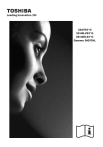
Lien public mis à jour
Le lien public vers votre chat a été mis à jour.